
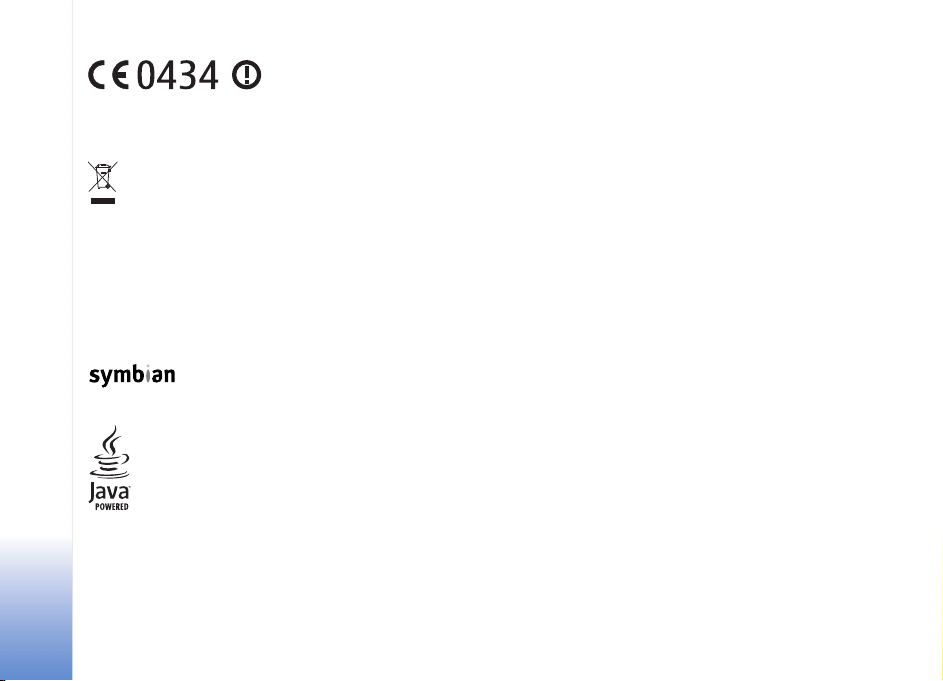
DECLARAÞIE DE CONFORMITATE
Prin prezenta, NOKIA CORPORATION,
declarã cã acest produs RM-92 respectã
relevante ale Directivei 1999/5/CE. O copie a declaraþiei de conformitate poate fi
gãsitã pe pagina de Internet http://www.nokia.com/phones/
declaration_of_conformity/.
Coºul de gunoi pe roþi barat cu o cruce indicã faptul cã, în interiorul
Uniunii Europene, produsul trebuie colectat separat la sfârºitul ciclului
sãu de viaþã. Acest lucru este valabil atât pentru aparatul Dvs., cât ºi
pentru orice accesorii marcate cu acest simbol. Nu aruncaþi aceste
produse la gunoiul municipal nesortat.
Copyright © 2006 Nokia. Toate drepturile rezervate.
Este interzisã reproducerea, transferul, distribuirea ºi stocarea unor pãrþi sau a
întregului conþinut al acestui material fãrã permisiunea prealabilã a firmei Nokia.
Nokia, Nokia Connecting People, Pop-Port ºi Visual Radio sunt mãrci comerciale
sau mãrci înregistrate ale Nokia Corporation. Alte nume de produse ºi de firme
menþionate aici pot fi nume comerciale sau mãrci comerciale aparþinând
proprietarilor respectivi.
Nokia tune este o marcã sonorã a corporaþiei Nokia.
This product includes software licensed from Symbian Software Ltd © 1998200(6). Symbian and Symbian OS are trademarks of Symbian Ltd.
Java™ and all Java-based marks are trademarks or registered trademarks of Sun
Microsystems, Inc.
cerinþele esentiale ºi alte prevederi
Stac ®, LZS ®, ©1996, Stac, Inc., ©1994-1996 Microsoft Corporation. Includes one
or more U.S. Patents: No. 4701745, 5016009, 5126739, 5146221, and 5414425.
Other patents pending.
Hi/fn ®, LZS ®,©1988-98, Hi/fn. Includes one or more U.S. Patents: No. 4701745,
5016009, 5126739, 5146221, and 5414425. Other patents pending.
Part of the software in this product is © Copyright ANT Ltd. 1998. All rights reserved.
US Patent No 5818437 and other pending patents. T9 text input software
Copyright © 1997-2006. Tegic Communications, Inc. All rights reserved.
This product is licensed under the MPEG-4 Visual Patent Portfolio License (i) for
personal and noncommercial use in connection with information which has been
encoded in compliance with the MPEG-4 Visual Standard by a consumer engaged
in a personal and noncommercial activity and (ii) for use in connection with
MPEG-4 video provided by a licensed video provider. No license is granted or shall
be implied for any other use. Additional information, including that related to
promotional, internal, and commercial uses, may be obtained from MPEG LA, LLC.
See <http://www.mpegla.com>.
Acest produs este licenþiat sub licenþa MPEG- 4 Visual Patent Portfolio (i) pentru uz
personal ºi necomercial în legãturã cu date care au fost elaborate în conformitate
cu standardul MPEG- 4 Visual Standard de cãtre un client angajat într-o activitate
cu scop personal ºi necomercial ºi (ii) pentru a fi utilizat împreunã cu fiºierele video
în format MPEG- 4 livrate de un furnizor licenþiat de materiale video. Nu se acordã
ºi nu se considerã acordatã implicit nici o licenþã pentru nici un fel de altã utilizare.
Informaþii suplimentare, inclusiv informaþii referitoare la utilizarea în scopuri
promoþionale, interne ºi comerciale, pot fi obþinute de la MPEG LA, LLC. A se vedea
<http://www.mpegla.com>.
Nokia duce o politicã de dezvoltare continuã. Ca atare, Nokia îºi rezervã dreptul de
a face modificãri ºi îmbunãtãþiri oricãrui produs descris în acest document fãrã
notificare prealabilã.
În nici un caz Nokia nu va fi rãspunzãtoare pentru nici un fel de pierderi de
informaþii sau de venituri sau pentru nici un fel de daune speciale, incidente,
subsecvente sau indirecte, oricum s-ar fi produs.
Conþinutul acestui document trebuie luat "ca atare". Cu excepþia cazurilor
prevãzute de legea aplicabilã, nici un fel de garanþii, explicite sau implicite,
incluzând, dar fara a se limita la garanþiile implicite de vandabilitate ºi adecvare la
un scop anume, nu se oferã în legãturã cu acurateþea, corectitudinea sau conþinutul
acestui document. Nokia îºi rezervã dreptul de a modifica acest document sau de
a-l retrage oricând, fãrã notificare prealabilã.
Este posibil ca nu toate produsele sã fie disponibile în zona dumneavoastrã. Vã
rugãm sã consultaþi pentru aceasta cel mai apropiat dealer Nokia.
Copyright © 2006 Nokia. All rights reserved.
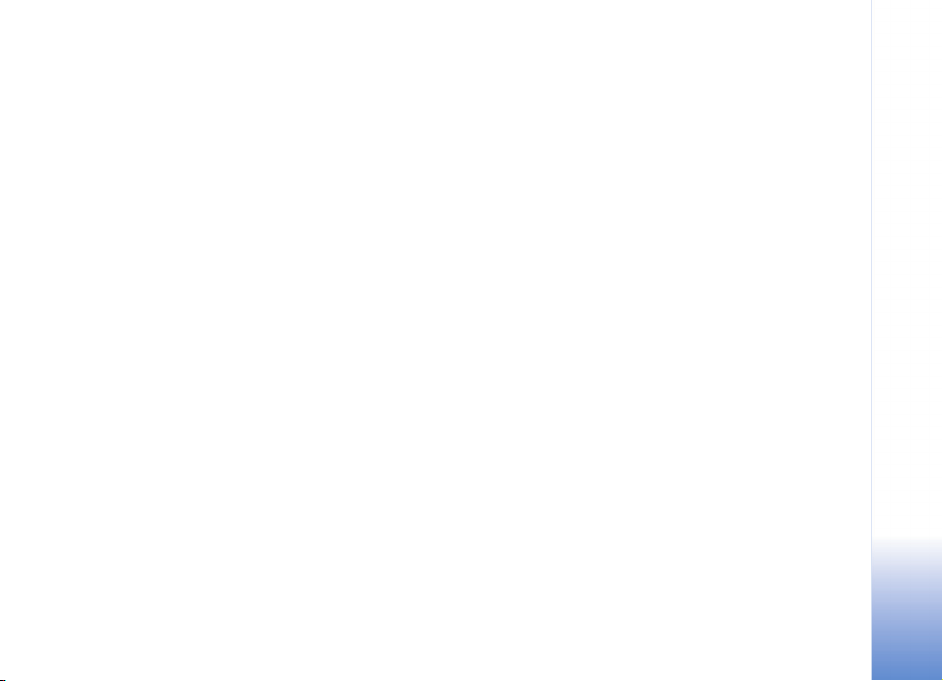
Acest aparat poate conþine piese, tehnologii sau programe ce pot face obiectul unor
legi sau reglementãri privind exportul din SUA sau din alte þãri. Este interzisã
încãlcarea legislaþiei respective.
NOTIFICARE FCC / INDUSTRY CANADA
Aparatul Dvs. poate produce interferenþe aparatelor radio sau TV (de exemplu, când
se utilizeazã un telefon în apropierea echipamentului de recepþie). FCC sau Industry
Canada vã pot solicita întreruperea utilizãrii telefonului dacã astfel de inter ferenþe
nu pot fi eliminate. Pentru asistenþã, contactaþi atelierul de service local. Acest
aparat este în conformitate cu partea 15 a regulamentului FCC. Acest aparat poate
fi utilizat numai în cazul îndeplinirii urmãtoarelor douã condiþii: (1) Acest aparat nu
cauzeazã interferenþe dãunãtoare ºi (2) acest aparat trebuie sã accepte orice
interferenþã recepþionatã, inclusiv interferenþele ce pot cauza funcþionarea
necorespunzãtoare. Orice schimbare sau modificare ce nu a fost aprobatã în mod
expres de Nokia poate anula dreptul utilizatorului de folosire a acestui aparat.
Ediþia 2 RO, 9243786
Nokia Corporation
P.O.Box 226
FIN-00045 Nokia Group
Finland
Copyright © 2006 Nokia. All rights reserved.
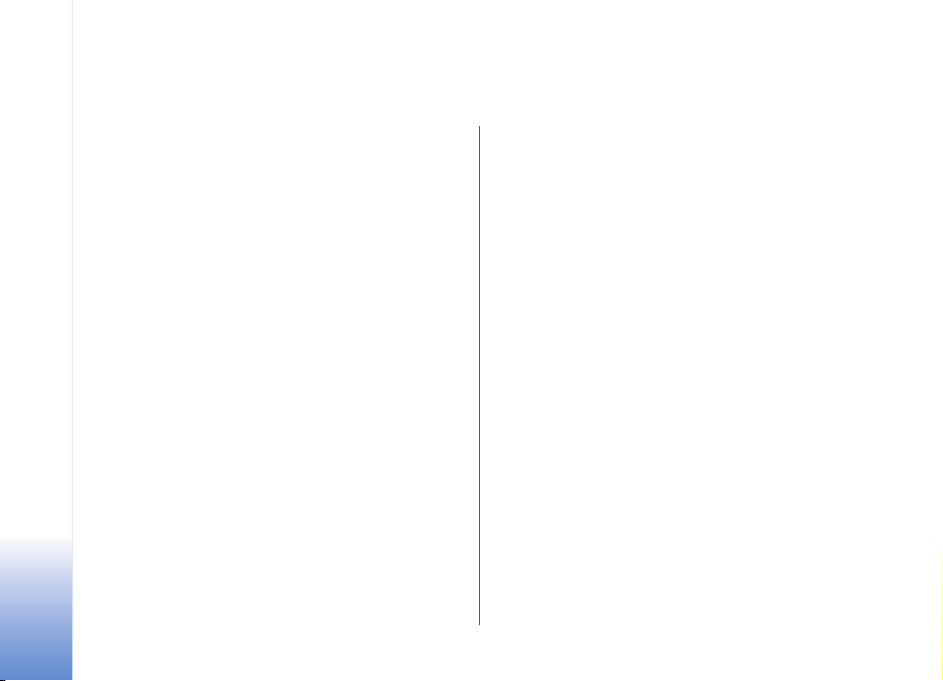
Cuprins
Pentru siguranþa Dvs.................................7
Aparatul Dvs. Nokia N80........................10
Setãri ......................................................................................10
Informaþii de asistenþã ºi contact Nokia......................10
Transferarea conþinutului dintr-un alt aparat............ 10
Indicatori esenþiali..............................................................11
Blocarea tastaturii (protecþia tastaturii)...................... 13
Reglajul volumului sonor ºi al difuzorului...................13
Ceas.........................................................................................13
Setul cu cascã......................................................................14
Cureaua de mânã................................................................14
Reþea radio LAN...................................................................14
Reþeaua de domiciliu......................................................... 16
Cartelã de memorie............................................................17
Manager fiºiere....................................................................19
Comenzi rapide utile..........................................................20
Ajutor......................................................................................21
Tutorial...................................................................................22
Copyright © 2006 Nokia. All rights reserved.
Camera foto-video ..................................23
Fotografierea........................................................................23
Editarea imaginilor .............................................................29
Înregistrarea video clipurilor............................................30
Editarea video clipurilor.................................................... 33
Galerie ......................................................35
Vizualizarea imaginilor ºi a video clipurilor ................36
Prezentare de imagini........................................................37
Prezentãri..............................................................................37
Albume...................................................................................38
Fiºiere de siguranþã ............................................................38
Reþea domic..........................................................................38
Aplicaþii media.........................................42
Music player.........................................................................42
Tipãrirea imaginilor ............................................................43
RealPlayer..............................................................................44
Regizor film ..........................................................................47
Flash Player...........................................................................48
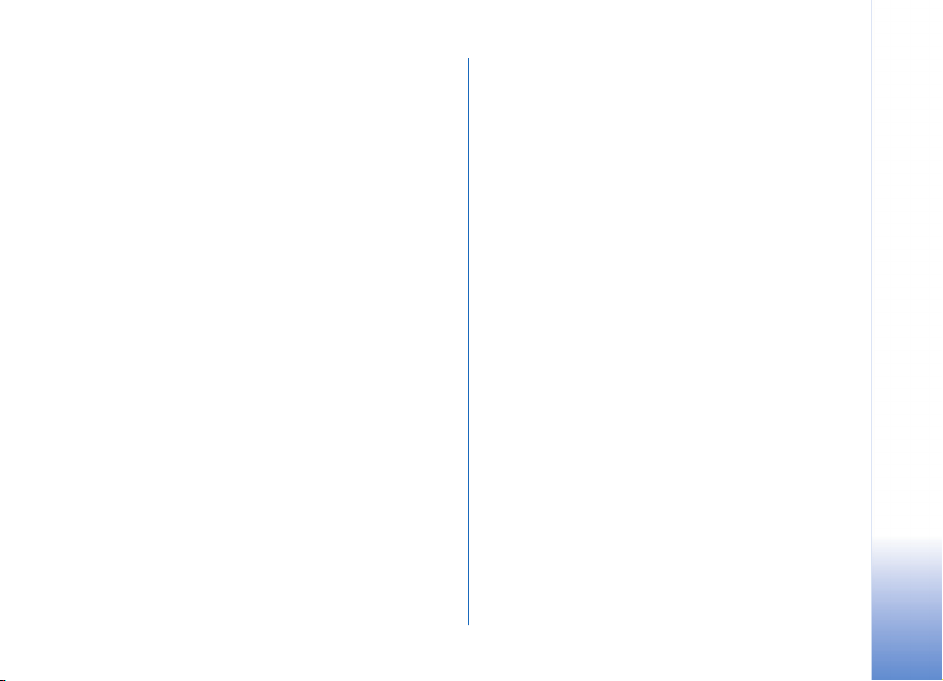
Mesaje...................................................... 50
Scrierea textului ..................................................................51
Scrierea ºi expedierea mesajelor.....................................53
Cãsuþã intrãri—primirea mesajelor.................................55
Cãsuþã poºtalã......................................................................57
Vizualizarea mesajelor de pe o cartelã SIM.................59
Setãri mesaje........................................................................59
Contacte (Agendã telefonicã) ............... 65
Memorarea numelor ºi a numerelor ..............................65
Copierea contactelor..........................................................66
Adãugarea sunetelor de apel pentru contacte............67
Crearea grupurilor de contacte.......................................68
Efectuarea apelurilor.............................. 69
Apeluri vocale.......................................................................69
Apeluri video.........................................................................71
Partajarea video...................................................................72
Rãspunsul la un apel sau respingerea acestuia..........75
Jurnal ......................................................................................77
Servicii ..................................................... 80
Punct de acces .....................................................................80
Ecran marcaje.......................................................................80
Siguranþa conexiunii ..........................................................81
Parcurgerea paginilor.........................................................81
Preluarea ºi achiziþionarea articolelor..........................82
Terminarea unei conexiuni...............................................82
Setãri ......................................................................................83
Agendã......................................................85
Crearea înregistrãrilor de agendã...................................85
Ecrane de agendã................................................................86
Organizarea notelor de agendã.......................................86
Setãrile agendei...................................................................86
Personal ....................................................87
Visual Radio..........................................................................87
Mergeþi la — adãugare comenzi rapide........................89
Chat — mesaje chat............................................................89
Jocuri ......................................................................................92
Conectivitate............................................93
Conexiunea Bluetooth.......................................................93
Conexiune în infraroºu......................................................97
Cablu de date.......................................................................97
Conexiuni la calculator......................................................98
Manager conexiuni.............................................................99
Sincronizare........................................................................100
Manager aparat.................................................................100
Copyright © 2006 Nokia. All rights reserved.
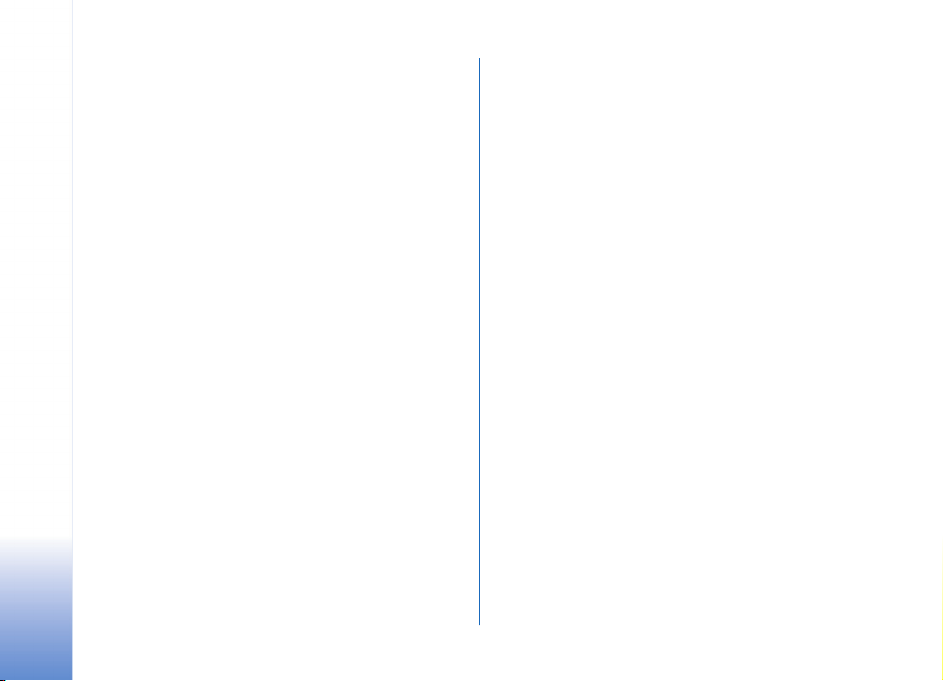
Office..................................................... 103
Calculator............................................................................103
Conversie.............................................................................103
Note......................................................................................103
Recorder...............................................................................104
Personalizaþi-vã aparatul..................... 105
Profiluri — setarea sunetelor.........................................105
Schimbaþi aspectul aparatului Dvs. .............................107
Modul Mod aºteptare activ............................................107
Instrum. ................................................. 108
Tasta multimedia...............................................................108
Setãri ....................................................................................108
Comenzi vocale..................................................................120
Manager aplicaþii..............................................................121
Chei de activare ale fiºierelor protejate prin
drepturile de autor ..........................................................123
Depanare: Întrebãri ºi rãspunsuri ....... 124
Informaþii despre acumulator ............. 128
Încãrcarea ºi descãrcarea ...............................................128
Instrucþiuni pentru verificarea autenticitãþii
acumulatorilor Nokia.......................................................129
Îngrijire ºi întreþinere........................... 131
Informaþii de siguranþã
suplimentare ......................................... 132
Index ...................................................... 136
Copyright © 2006 Nokia. All rights reserved.
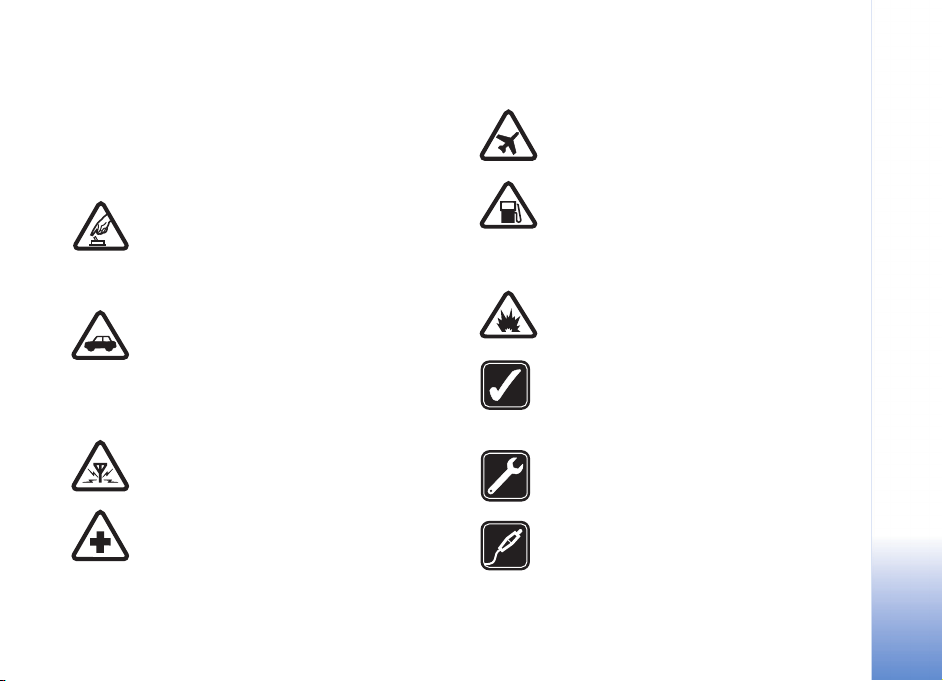
Pentru siguranþa Dvs.
Citiþi aceste instrucþiuni simple. Nerespectarea acestor
instrucþiuni poate fi periculoasã sau ilegalã. Pentru
informaþii suplimentare, citiþi în întregime ghidul
utilizatorului.
PORNIREA TELEFONULUI ÎN CONDIÞII DE
SIGURANÞÃ Nu porniþi aparatul dacã folosirea
telefoanelor mobile este interzisã sau dacã
aceasta poate provoca interferenþe sau
pericole.
SIGURANÞA CIRCULAÞIEI - ÎNAINTE DE
TOATE Respectaþi toate legile locale. Pãstraþi-
vã întotdeauna mâinile libere în timp ce
conduceþi un autovehicul. Prima grijã a Dvs. în
timp ce conduceþi un autovehicul trebuie sã fie
siguranþa circulaþiei.
INTERFERENÞE Toate aparatele mobile pot
intra în interferenþã, ceea ce le-ar putea afecta
performanþele.
DECONECTAÞI ÎN SPITALE Respectaþi toate
restricþiile. Deconectaþi aparatul în apropierea
echipamentelor medicale.
DECONECTAÞI ÎN AVION Respectaþi toate
restricþiile. Aparatele mobile pot produce
interferenþe în avion.
DECONECTAÞI LA ALIMENTAREA CU
CARBURANÞI Nu folosiþi aparatul în staþiile
de alimentare cu carburant. Nu-l folosiþi în
apropierea carburanþilor sau a substanþelor
chimice.
DECONECTAÞI ÎN ZONE UNDE AU LOC
EXPLOZII Respectaþi toate restricþiile. Nu
folosiþi aparatul în zone unde au loc explozii.
FOLOSIÞI CU GRIJÃ Folosiþi aparatul numai în
poziþie normalã, conform instrucþiunilor din
documentaþia produsului. Evitaþi contactul
inutil cu antena.
SERVICE CALIFICAT Instalarea ºi repararea
acestui produs este permisã numai
personalului calificat.
ACCESORII ªI ACUMULATORI Folosiþi numai
accesorii omologate ºi acumulatori omologaþi.
Nu conectaþi între ele produse incompatibile.
Copyright © 2006 Nokia. All rights reserved.
7
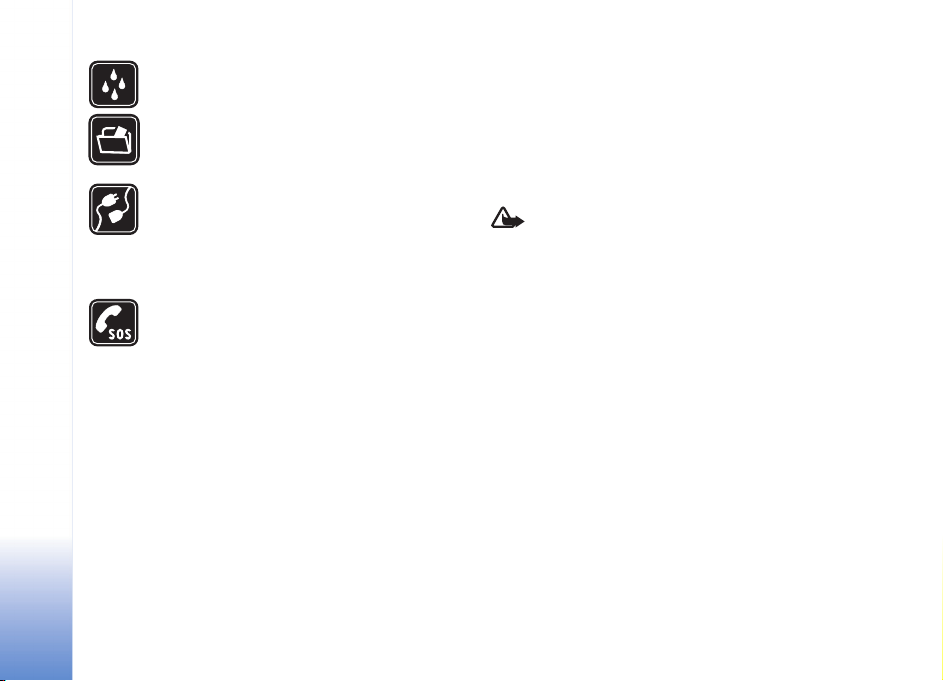
REZISTENÞA LA APÃ Aparatul Dvs. nu rezistã
la apã. Feriþi aparatul de umiditate.
COPII DE SIGURANÞÃ Nu uitaþi sã faceþi
copii de siguranþã sau sã pãstraþi înregistrãri
scrise ale tuturor informaþiilor importante.
CONECTAREA LA ALTE ECHIPAMENTE
Când conectaþi la orice alt echipament, citiþi
manualul de utilizare al acestuia pentru
instrucþiunile detaliate de siguranþã. Nu
conectaþi între ele produse incompatibile.
APELURI TELEFONICE ÎN CAZ DE URGENÞÃ
Asiguraþi-vã cã funcþia de telefon a aparatului
este pornitã ºi în stare de funcþionare. Apãsaþi
tasta de terminare de câte ori este necesar
pentru a ºterge articolele afiºate pe ecran ºi a
reveni la ecranul de pornire. Tastaþi numãrul
de urgenþã ºi apãsaþi tasta de apelare.
Comunicaþi locul în care vã aflaþi. Nu încheiaþi
convorbirea pânã nu vi se permite acest lucru.
Despre aparatul Dvs.
Aparatul mobil descris în acest ghid a fost conceput
pentru a fi utilizat în reþelele EGSM 850/900/1800/1900
ºi UMTS 2100. Pentru informaþii suplimentare despre
reþele, contactaþi furnizorul Dvs. de servicii.
La utilizarea funcþiilor acestui aparat, respectaþi toate
legile precum ºi dreptul la viaþã privatã ºi alte drepturi
legitime ale celorlalte persoane.
Când înregistraþi sau folosiþi imagini sau video clipuri,
respectaþi legislaþia localã, obiceiurile locale precum ºi
drepturile la viaþã privatã ºi alte drepturi ale celorlalte
persoane, inclusiv drepturile de autor.
Atenþie: Pentru a utiliza orice funcþie a acestui
aparat, alta decât ceasul alarmã, aparatul trebuie sã fie
pornit. Nu porniþi aparatul dacã folosirea aparatelor
mobile poate provoca interferenþe sau pericole.
Aplicaþiile Quickoffice din aparatul Dvs. acceptã funcþiile
obiºnuite ale Microsoft Word, PowerPoint ºi Excel
(Microsoft Office 2000, XP ºi 2003). Nu toate formatele de
fiºiere pot fi vizualizate sau modificate.
Servicii de reþea
Pentru a utiliza telefonul trebuie sã beneficiaþi de serviciile
unui furnizor de servicii de comunicaþii mobile. Utilizarea
multor funcþii ale acestui aparat depinde de funcþiile
disponibile în reþeaua mobilã. S-ar putea ca serviciile de
reþea sã nu fie disponibile în toate reþelele sau ar putea fi
necesar sã încheiaþi acorduri specifice cu furnizorul Dvs. de
servicii înainte de a putea utiliza serviciile de reþea. Ar
putea fi necesar ca furnizorul Dvs. de servicii sã vã ofere
Copyright © 2006 Nokia. All rights reserved.
8
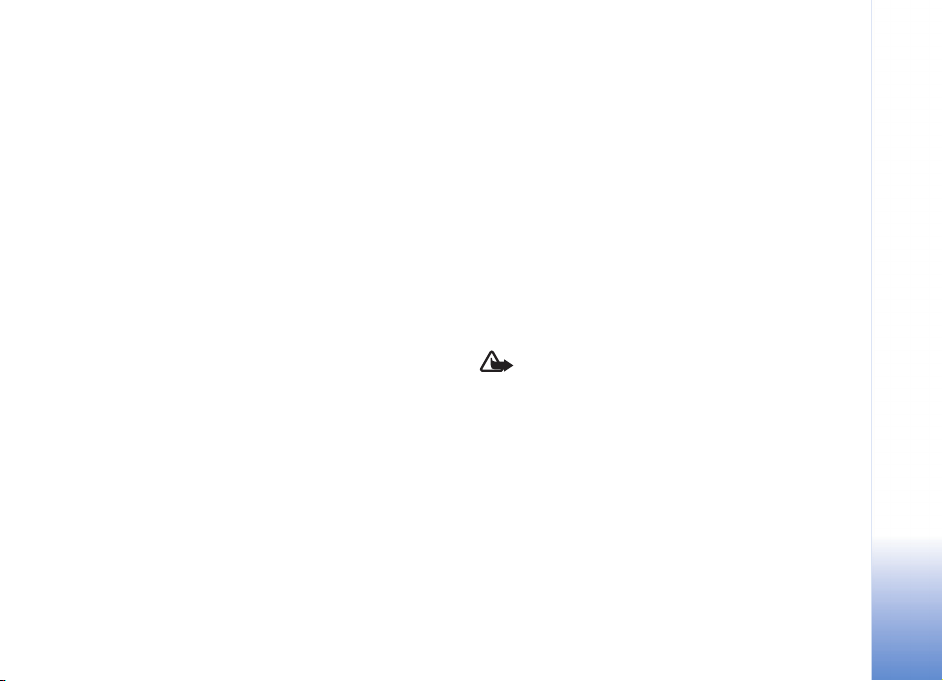
instrucþiuni suplimentare în ceea ce priveºte utilizarea
acestor servicii ºi sã vã informeze asupra modului de
taxare. Unele reþele ar putea avea limitãri care
influenþeazã modul în care puteþi utiliza serviciile de reþea.
De exemplu, unele reþele ar putea sã nu accepte toate
caracterele ºi serviciile specifice unor limbi.
Este posibil ca furnizorul Dvs. de servicii sã fi solicitat ca
anumite funcþii ale aparatului Dvs. sã fie dezactivate sau
sã nu fie activate. Dacã acesta este cazul, funcþiile
respective nu vor fi prezente în meniul aparatului Dvs. S-ar
putea, de asemenea, ca aparatul Dvs. sã fie configurat în
mod special. Aceastã configurare ar putea sã includã
modificãri în numele meniurilor sau în ordinea de afiºare a
acestora, precum ºi pictograme modificate. Pentru
informaþii suplimentare, contactaþi furnizorul Dvs. de
servicii.
Acest aparat acceptã protocoalele WAP 2.0 (HTTP ºi SSL)
care ruleazã prin protocoalele TCP/IP. Unele funcþii ale
acestui aparat, cum ar fi mesajele multimedia, navigarea
pe Internet, serviciile e-mail ºi preluarea de conþinut, prin
intermediul browserului sau prin mesaje multimedia
necesitã suport din partea reþelei pentru aceste tehnologii.
Pentru disponibilitate ºi informaþii referitoare la utilizarea
serviciilor cartelei SIM, contactaþi distribuitorul cartelei
SIM. Acesta ar putea fi furnizorul de servicii, operatorul de
reþea sau alt distribuitor.
Accesorii, acumulatori ºi
încãrcãtoare
Înainte de a scoate acumulatorul, opriþi întotdeauna
aparatul ºi deconectaþi-l de la încãrcãtor.
Verificaþi numãrul de model al oricãrui încãrcãtor, înainte
de a-l utiliza cu acest aparat. Acest aparat este destinat
pentru a fi alimentat de la un încãrcãtor DC-4, AC-3 sau
AC-4 ºi de la un încãrcãtor AC-1, ACP-8, ACP-12, LCH-8,
LCH-9 sau LCH-12, când este utilizat împreunã cu
adaptorul pentru încãrcãtor CA-44.
Acest aparat a fost proiectat pentru a fi utilizat cu
acumulatori BL-5B.
Atenþie: Folosiþi numai acumulatori, încãrcãtoare ºi
accesorii omologate de Nokia pentru a fi utilizate cu
acest model. Utilizarea altor tipuri poate anula orice
aprobare sau garanþie ºi poate constitui un pericol.
Pentru procurarea de accesorii aprobate, adresaþi-vã
distribuitorului Dvs. Când deconectaþi cablul de
alimentare al oricãrui accesoriu, trageþi de ºtecher ºi nu de
cablu.
Copyright © 2006 Nokia. All rights reserved.
9
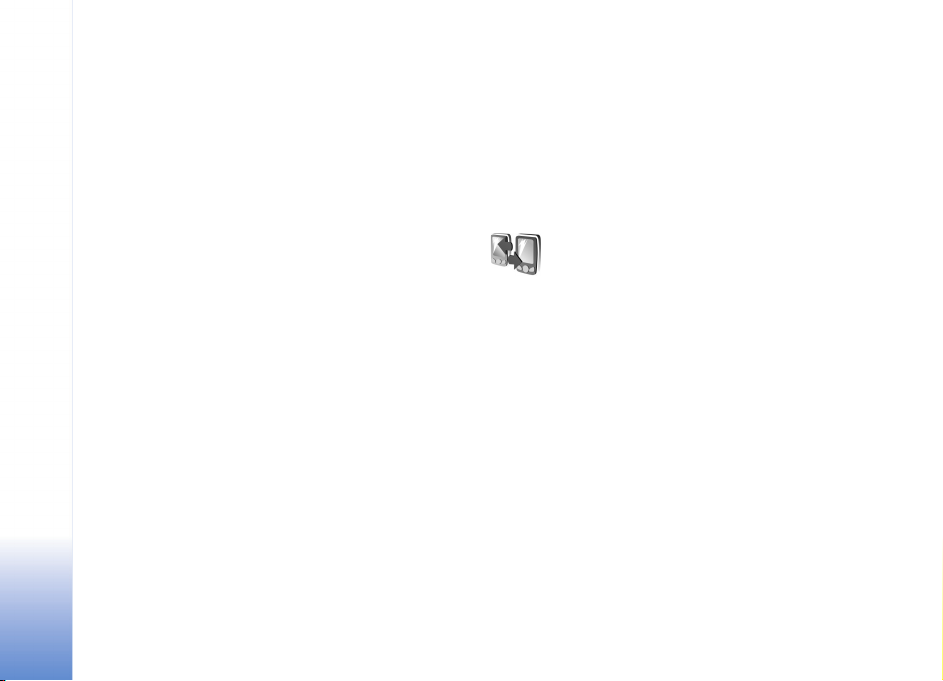
Aparatul Dvs. Nokia N80
Numãr model: Nokia N80-1
Denumit în cele ce urmeazã Nokia N80.
Setãri
Aparatul Dvs. Nokia N80 are în mod normal setãrile pentru
MMS, GPRS, streaming ºi Internet mobil configurate
automat, pe baza informaþiilor oferite de furnizorul de
servicii sau de operatorul de reþea. Este posibil ca anumite
Aparatul Dvs. Nokia N80
setãri sã fie deja configurate în aparatul Dvs. de cãtre
furnizorul de servicii sau le puteþi primi de la furnizorului
de servicii, sub forma unui mesaj text special.
Informaþii de asistenþã ºi contact
Nokia
Cãutaþi la www.nokia.com/support sau pe site-ul local
Nokia Web ultima versiune a acestui ghid, informaþii
suplimentare, materiale ce pot fi preluate din reþea ºi
servicii în legãturã cu produsul Dvs. Nokia.
Pe site-ul de Internet, puteþi obþine informaþii cu privire la
utilizarea produselor ºi serviciilor Nokia. Dacã doriþi sã
contactaþi serviciul de relaþii cu clienþii, accesaþi lista
10
Copyright © 2006 Nokia. All rights reserved.
centrelor de contact Nokia la www.nokia.com/
customerservice.
Pentru servicii de întreþinere, verificaþi care este centrul
Nokia cel mai apropiat la www.nokia.com/repair.
Transferarea conþinutului
dintr-un alt aparat
Cu aparatul Dvs. Nokia N80, puteþi transfera conþinut, cum
ar fi contactele din agendã, de pe un aparat Nokia
compatibil, utilizând o conexiune Bluetooth sau în
Infraroºu. Tipul de conþinut ce poate fi transferat depinde
de modelul telefonului. Dacã celãlalt aparat acceptã
sincronizarea, aveþi, de asemenea, posibilitatea de a
sincroniza date între aparatul respectiv ºi aparatul Dvs.
Nokia N80.
Protejarea drepturilor de autor poate împiedica
modificarea, copierea, transferarea sau retransmiterea
anumitor imagini, melodii (inclusiv sunete de apel) sau a
altor articole cãtre terþi.
Puteþi introduce cartela Dvs. SIM în celãlalt aparat. Dacã
Nokia N80 este pornit fãrã o cartelã SIM, profilul
deconectat este activat în mod automat.
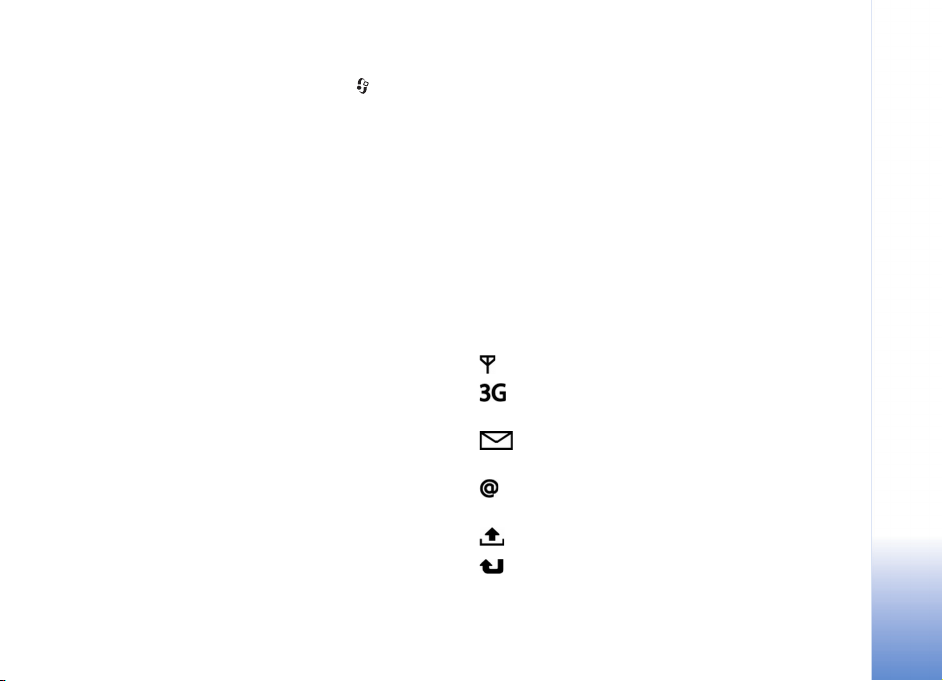
Transferarea conþinutului
1 La prima utilizarea a aplicaþiei, apãsaþi ºi selectaþi
Instrum. > Transfer. Dacã aþi mai folosit aplicaþia ºi
doriþi sã iniþiaþi un nou transfer, selectaþi Transfer
date.
În ecranul cu informaþii, selectaþi Continuare.
2 Selectaþi dacã doriþi sã utilizaþi o conexiune Bluetooth
sau în Infraroºu pentru a transfera date. Ambele
aparate trebuie sã accepte tipul de conexiune selectat.
3 Dacã selectaþi conexiunea Bluetooth:
Pentru ca Nokia N80 sã caute aparate compatibile
Bluetooth, selectaþi Continuare. Selectaþi celãlalt
aparat din listã. Vi se cere sã introduceþi un cod în
aparatul Dvs. Nokia N80. Introduceþi un cod (1-16
cifre) ºi selectaþi OK. Introduceþi acelaºi cod în aparatul
celãlalt ºi selectaþi OK. Aparatele sunt acum asociate.
Consultaþi ‘Asocierea aparatelor’, la pag. 96.
În cazul anumitor modele de telefoane, aplicaþia
Transfer este transmisã celuilalt aparat sub forma unui
mesaj. Pentru a instala aplicaþia Transfer pe celãlalt
aparat, deschideþi mesajul ºi urmaþi instrucþiunile
afiºate pe ecran.
Dacã selectaþi conexiunea în Infraroºu, conectaþi cele
douã aparate. Consultaþi ‘Conexiune în infraroºu’, la
pag. 97.
4 De pe aparatul Dvs. Nokia N80, selectaþi conþinutul pe
care dori sã-l copiaþi din celãlalt aparat.
Conþinutul este astfel copiat din memoria celuilalt aparat
în locaþia corespunzãtoare din aparatul Dvs. Nokia N80.
Durata copierii depinde de cantitatea de date ce trebuie
transferatã. Puteþi anula copierea ºi o puteþi relua ulterior.
Dacã aparatul celãlalt acceptã sincronizarea, puteþi
actualiza datele în ambele aparate. Pentru a iniþia o
sincronizare cu un aparat Nokia compatibil, selectaþi
Telefoane, alegeþi aparatul respectiv ºi selectaþi
Opþiuni > Sincronizare. Urmaþi instrucþiunile de pe ecran.
Pentru a vizualiza jurnalul unui transfer anterior, selectaþi
Jurnal transfer.
Aparatul Dvs. Nokia N80
Indicatori esenþiali
Aparatul este utilizat într-o reþea GSM.
Aparatul este utilizat într-o reþea UMTS (serviciu de
reþea).
Aveþi unul sau mai multe mesaje necitite în dosarul
Cãsuþã intrare din dosarul Mesaje.
Aþi primit un nou mesaj e-mail în cãsuþa poºtalã de la
distanþã.
Existã mesaje de trimis în dosarul Cãsuþã ieºire.
Aveþi apeluri nepreluate.
Copyright © 2006 Nokia. All rights reserved.
11
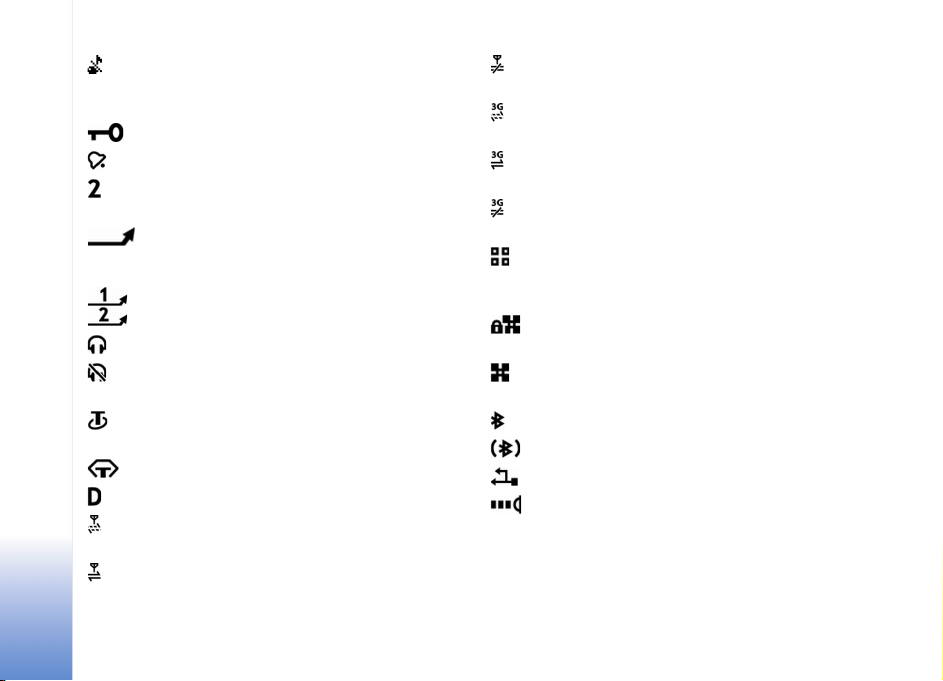
Afiºat dacã Tip sunet de apel este setat pe Silenþios,
Ton alertã mesaj, Ton alertã Chat ºi Ton alertã e-mail
sunt setate pe Oprit.
Tastatura aparatului este blocatã.
Existã o alarmã activã.
Este utilizatã cea de-a doua linie telefonicã (serviciu
de reþea).
Toate apelurile cãtre aparat sunt redirecþionate
cãtre alt numãr. Dacã aveþi douã linii telefonice (serviciu
de reþea), indicatorul corespunzãtor primei linii este
Aparatul Dvs. Nokia N80
, iar cel corespunzãtor celei de a doua linii este
.
Un set cu cascã compatibil este conectat la aparat.
Conexiunea cu un set cu cascã compatibil Bluetooth
s-a întrerupt.
Un dispozitiv inductiv compatibil este conectat la
aparat.
Un Telefon pentru text este conectat la aparat.
Este activã o transmisie de date.
Este disponibilã o conexiune GPRS sau EDGE pentru
transmisii de date sub formã de pachete.
Este activã o conexiune GPRS sau EDGE pentru
transmisii de date sub formã de pachete.
O conexiune GPRS sau EDGE pentru transmisii de date
sub formã de pachete este în aºteptare.
Este disponibilã o conexiune UMTS pentru transmisii de
date sub formã de pachete.
Este activã o conexiune UMTS pentru transmisii de date
sub formã de pachete.
Este în aºteptare o conexiune UMTS pentru transmisii
de date sub formã de pachete.
Aþi setat aparatul sã caute reþele radio LAN ºi existã o
reþea radio LAN disponibilã. Consultaþi ‘WLAN’, la
pag. 115.
Existã o conexiune radio LAN activã într-o reþea
codificatã.
Existã o conexiune radio LAN activã într-o reþea
necodificatã.
Este activatã conectivitatea Bluetooth.
Se transmit date printr-o conexiune Bluetooth.
Este activã o conexiune USB.
Este activã o conexiune în Infraroºu. Dacã
indicatorul clipeºte, aparatul Dvs. încearcã sã se conecteze
la celãlalt aparat sau conexiunea s-a pierdut.
12
Copyright © 2006 Nokia. All rights reserved.
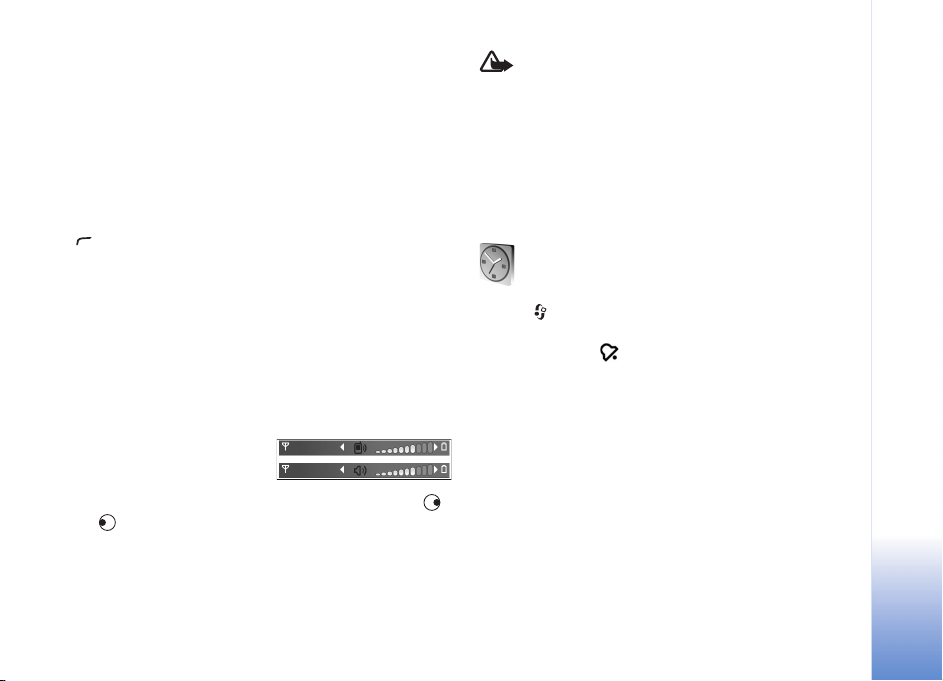
Blocarea tastaturii (protecþia
tastaturii)
Pentru a bloca tastele, închideþi tastatura glisantã ºi
selectaþi Da când este afiºat mesajul Blocaþi tastatura?.
Pentru a bloca tastatura când capacul glisant este închis,
apãsaþi tasta de pornire ºi selectaþi Blocare tastaturã.
Pentru deblocare, deschideþi tastatura glisantã sau apãsaþi
(Debloc.) ºi selectaþi OK când este afiºat mesajul
Deblocaþi tastatura?.
Când este activatã blocarea tastaturii, efectuarea de
apeluri cãtre numãrul oficial de urgenþã programat în
aparatul Dvs. poate fi posibilã.
Reglajul volumului sonor ºi al
difuzorului
Pentru a mãri, respectiv a
micºora nivelul volumului
când aveþi o convorbire
activã în curs sau ascultaþi un anumit sunet, apãsaþi
sau .
Difuzorul încorporat vã permite sã vorbiþi ºi sã ascultaþi la
telefon d e la mic ã dist anþã, f ãrã a t rebui s ã duceþ i tele fonul
la ureche.
Atenþie: Nu þineþi aparatul la ureche atunci când
utilizaþi difuzorul, deoarece volumul sonor poate fi
extrem de puternic.
Pentru a utiliza difuzorul în timpul unei convorbiri,
selectaþi Opþiuni > Activare difuzor.
Pentru a dezactiva difuzorul, selectaþi Opþiuni > Activ.
microreceptor.
Ceas
Apãsaþi ºi selectaþi Ceas. Pentru a seta o nouã alarmã,
selectaþi Opþiuni > Setare alarmã. Când existã o alarmã
activã, este afiºat .
Pentru a dezactiva alarma, selectaþi Stop sau pentru a opri
alarma pentru 5 minute, selectaþi Amânare.
Dacã se ajunge la ora de alarmã prestabilitã în timp ce
aparatul este oprit, acesta porneºte automat ºi începe sã
emitã semnalul de alarmã. Dacã selectaþi Stop, aparatul vã
întreabã dacã doriþi sã-l activaþi pentru a efectua un apel.
Selectaþi Nu pentru a opri aparatul, sau selectaþi Da pentru
a efectua ºi a primi apeluri. Nu selectaþi Da dacã folosirea
telefonului mobil poate provoca interferenþe sau pericole.
Pentru a anula o alarmã, selectaþi Ceas > Opþiuni >
Anulare alarmã.
Aparatul Dvs. Nokia N80
Copyright © 2006 Nokia. All rights reserved.
13
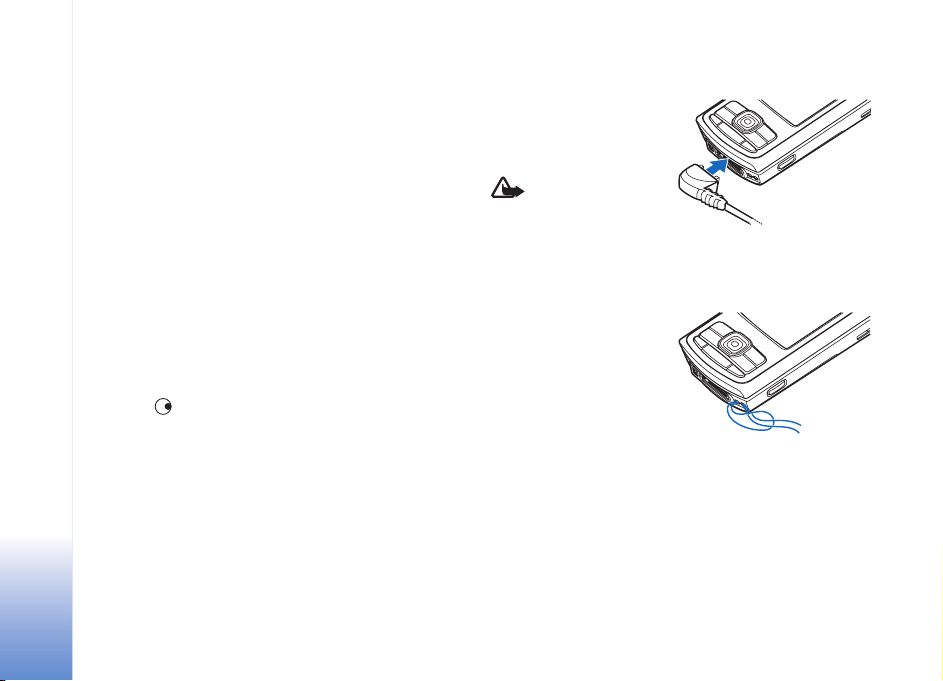
Setãrile ceasului
Pentru a modifica setãrile ceasului, selectaþi Ceas >
Opþiuni > Setãri.
Pentru a schimba ora sau data, selectaþi Ora sau Data.
Pentru a schimba ceasul afiºat în modul de aºteptare,
selectaþi Tip ceas > Analogic sau Digital.
Pentru a permite reþelei mobile sã actualizeze ora, data ºi
fusul orar din aparatul Dvs. (serviciu de reþea), selectaþi
Orã operator reþea > Actualizare automatã.
Pentru a schimba sunetul de alarmã, selectaþi Sunet
Aparatul Dvs. Nokia N80
alarmã ceas.
Ceas global
Pentru a deschide ecranul ceasului global, deschideþi Ceas
ºi apãsaþi . În ecranul ceasului global puteþi vedea ora
din diferite oraºe ale globului.
Pentru a adãuga oraºe în listã, selectaþi Opþiuni >
Adãugare oraº. Puteþi adãuga în listã maximum 15 oraºe.
Pentru a seta oraºul Dvs. actual, alegeþi un oraº ºi selectaþi
Opþiuni > Oraºul meu actual. Oraºul este afiºat în
ecranul principal al ceasului, iar ora din aparatul Dvs. este
reglatã în funcþie de oraºul selectat. Verificaþi dacã ora
este corectã ºi dacã se potriveºte fusului orar aferent.
Setul cu cascã
Conectaþi un set
compatibil cu cascã la
conectorul Pop-Port
aparatului Dvs.
Atenþie: Când
utilizaþi setul cu cascã,
abilitatea Dvs. de a auzi
sunetele din exterior poate fi redusã. Nu utilizaþi setul cu
cascã dacã acest lucru vã poate periclita siguranþa.
TM
al
Cureaua de
mânã
Plasaþi cureaua în jurul
mâinii aºa cum este
indicat ºi apoi strângeþi-o.
Reþea radio LAN
Aparatul Dvs. acceptã reþeaua localã radio (reþeaua radio
LAN). Cu reþeaua radio LAN, puteþi sã vã conectaþi prin
intermediul aparatului Dvs. la Internet ºi la aparate
compatibile ce acceptã reþeaua radio LAN. Pentru
informaþii cu privire la utilizarea aparatului într-o reþea de
domiciliu, consultaþi ‘Reþeaua de domiciliu’, la pag. 16.
14
Copyright © 2006 Nokia. All rights reserved.
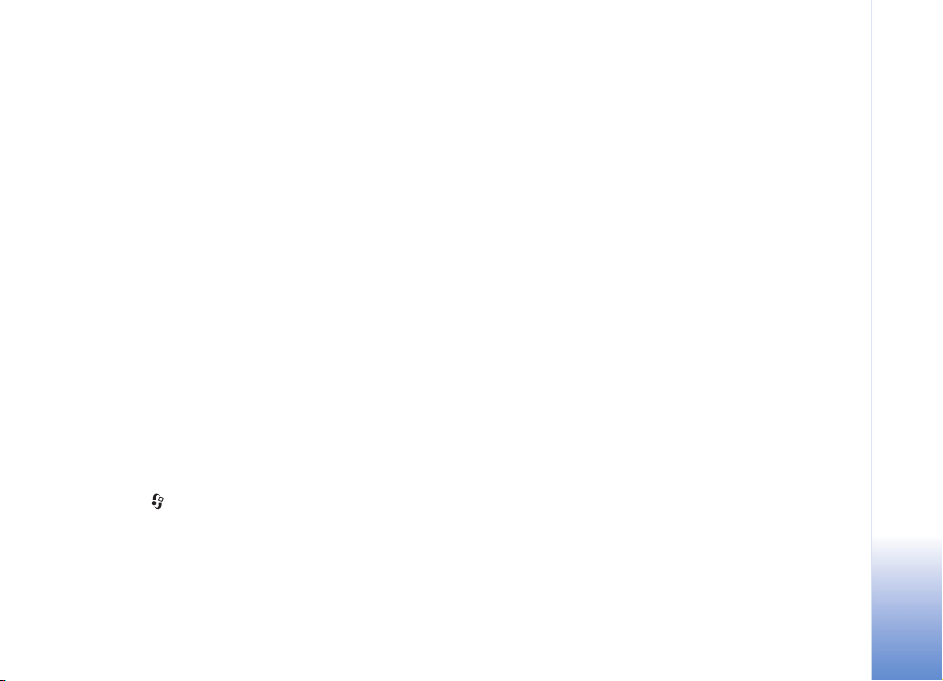
În unele locuri, ca de exemplu în Franþa, existã restricþii
privind folosirea reþelelor locale radio (wireless LAN).
Interesaþi-vã la autoritãþile Dvs.locale, pentru a afla
informaþii suplimentare în acest sens.
Funcþiile care utilizeazã reþeaua radio LAN sau folosirea
acestor funcþii în fundal în timpul utilizãrii altor funcþii
solicitã suplimentar acumulatorul ºi reduce durata de viaþã
a acestuia.
Aparatul Dvs. acceptã urmãtoarele funcþii ale reþelei radio
LAN:
• IEEE 802.11b/g standard
• Operarea pe o frecvenþã de 2.4 GHz
• Confidenþialitatea metodelor de codificare radio (WEP)
cu coduri de pânã la 128 bits, acces Wi-Fi protejat
(WPA) ºi 802.1x. Aceste funcþii pot fi utilizate numai
dacã sunt acceptate de reþea.
Puteþi sã creaþi un punct de acces Internet (IAP) într-o
reþea radio LAN ºi sã îl folosiþi pentru aplicaþii care
necesitã conectarea la Internet.
Crearea unui punct de acces Internet
1 Apãsaþi ºi selectaþi Conectare > Mgr. con. >
Reþele WLAN disponibile.
2 Aparatul cautã reþele radio LAN aflate în zona sa de
acoperire. Alegeþi reþeaua în care doriþi sã creaþi
punctul de acces Internet ºi selectaþi Opþiuni >
Definire pct. acces.
3 Aparatul creeazã un punct de acces Internet, utilizând
setãrile implicite. Pentru a vedea sau a modifica aceste
setãri, consultaþi ‘Puncte de acces’, la pag. 111.
Dacã o aplicaþie vã solicitã selectarea unui punct de acces,
selectarea punctului de acces creat sau cãutarea unei
reþele radio LAN aflate în aria de acoperire, selectaþi
Cãutare WLAN.
Când creaþi o conexiune pentru transmisii de date folosind
un punct de acces Internet radio LAN, este iniþiatã o
conexiune radio LAN. Conexiunea radio LAN activã este
încheiatã în momentul în care finalizaþi conexiunea
pentru transmisii de date. Pentru a încheia conexiunea,
consultaþi ‘Manager conexiuni’, la pag. 99.
Puteþi utiliza o reþea radio LAN în timpul unui apel vocal
sau în timpul unei transmisii de date sub formã de
pachete. Este permisã conectarea la un singur aparat cu
punct de acces radio LAN, dar mai multe aplicaþii pot
utiliza aceeaºi conexiune radio LAN.
Dacã activaþi profilul Deconectat, este încã posibilã
utilizarea reþelei radio LAN (dacã este disponibilã).
Respectaþi toate cerinþele de siguranþã în momentul în
care stabiliþi sau utilizaþi o conexiune radio LAN.
Existã douã moduri de operare în reþeaua radio LAN:
infrastructurã ºi ad hoc.
Aparatul Dvs. Nokia N80
Copyright © 2006 Nokia. All rights reserved.
15
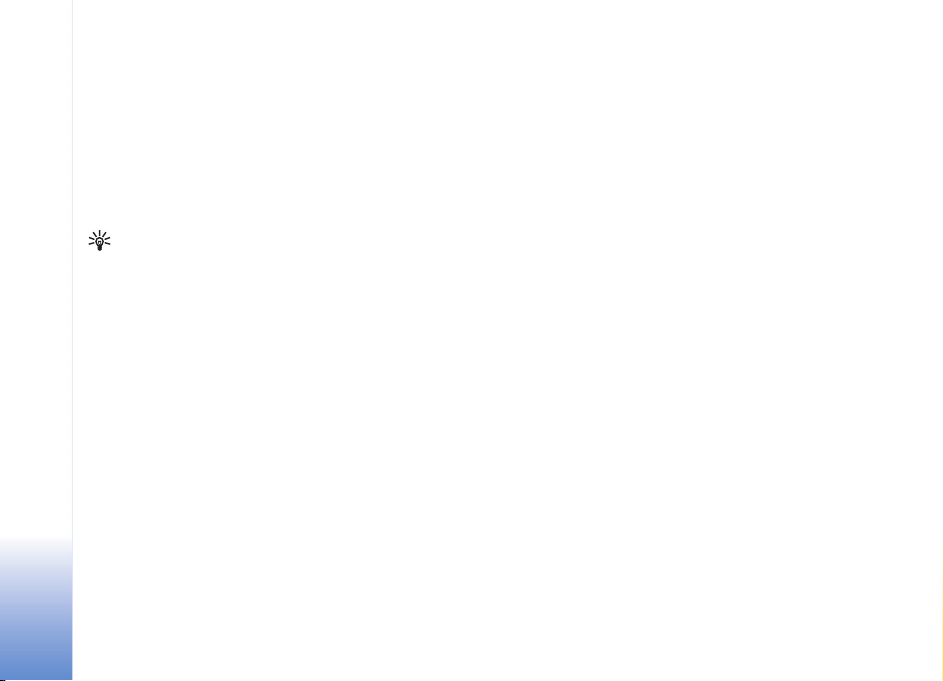
În modul de operare infrastructurã, aparatul Dvs., este
conectat la un punct de acces radio LAN. Prin punctul de
acces, puteþi accesa alte aparate compatibile sau o reþea
LAN cablatã.
În modul de operare ad hoc, aparatele compatibile pot
expedia ºi primi date reciproc, în mod direct. Pentru a crea
un punct de acces Internet pentru reþeaua ad hoc,
consultaþi ‘Puncte de acces’, la pag. 111.
Indicaþie! Pentru a verifica adresa unicã Media
Access Control (MAC) (Control acces media) care
Aparatul Dvs. Nokia N80
identificã aparatul Dvs., introduceþi *#62209526# în
modul de aºteptare.
Reþeaua de domiciliu
Aparatul Dvs. este compatibil Universal Plug and Play
(UPnP). Folosind un aparat cu punct de acces radio LAN
sau un router radio LAN, puteþi crea o reþea de domiciliu
ºi puteþi conecta la reþea aparate compatibile UPnP care
acceptã reþeaua radio LAN, cum ar fi aparatul Dvs. Nokia
N80, un calculator compatibil, o imprimantã compatibilã
ºi un sistem audio compatibil, un televizor compatibil, un
sistem audio sau un televizor dotat cu un receptor radio
multimedia compatibil.
Dupã configurarea reþelei de domiciliu, puteþi copia,
vizualiza sau reda fiºiere media compatibile ºi puteþi tipãri
imagini din Galerie pe celelalte aparate compatibile
conectate, de exemplu, puteþi vizualiza imaginile
memorate în aparatul Dvs. Nokia N80 pe un televizor
compatibil. Consultaþi ‘Reþea domic.’, la pag. 38 ºi
‘Tipãrirea imaginilor’ la pag. 43.
Protejarea drepturilor de autor poate împiedica
transferarea, copierea, vizionarea, redarea sau tipãrirea
anumitor imagini, a muzicii (inclusiv sunete de apel) sau a
altor articole cãtre terþi.
Pentru a configura o reþea de domiciliu în reþeaua Dvs.
radio LAN, creaþi mai întâi ºi configuraþi punctul Dvs. de
acces Internet radio LAN de domiciliu ºi apoi configuraþi
aparatele. Pe aparatul Dvs. Nokia N80, configuraþi setãrile
în aplicaþia Reþea domic.. Consultaþi ‘Reþea domic.’, la
pag.38. Pentru a conecta un calculator compatibil la
reþeaua de domiciliu, trebuie sã instalaþi programul Home
Media Server în calculator de pe CD-ROM-ul furnizat
împreunã cu aparatul Dvs. Nokia N80.
Dupã ce aþi realizat configurãrile necesare în toate
aparatele conectate la reþea, puteþi începe sã utilizaþi
reþeaua de domiciliu. Consultaþi ‘Vizualizarea fiºierelor
media’, la pag. 39.
Reþeaua de domiciliu utilizeazã setãrile de siguranþã ale
conexiunii radio LAN. Utilizaþi funcþia de reþea de domiciliu
într-o reþea radio LAN cu infrastructurã cu un aparat cu
punct de acces radio LAN sau un router cu funcþia de
decodificare activatã.
16
Copyright © 2006 Nokia. All rights reserved.
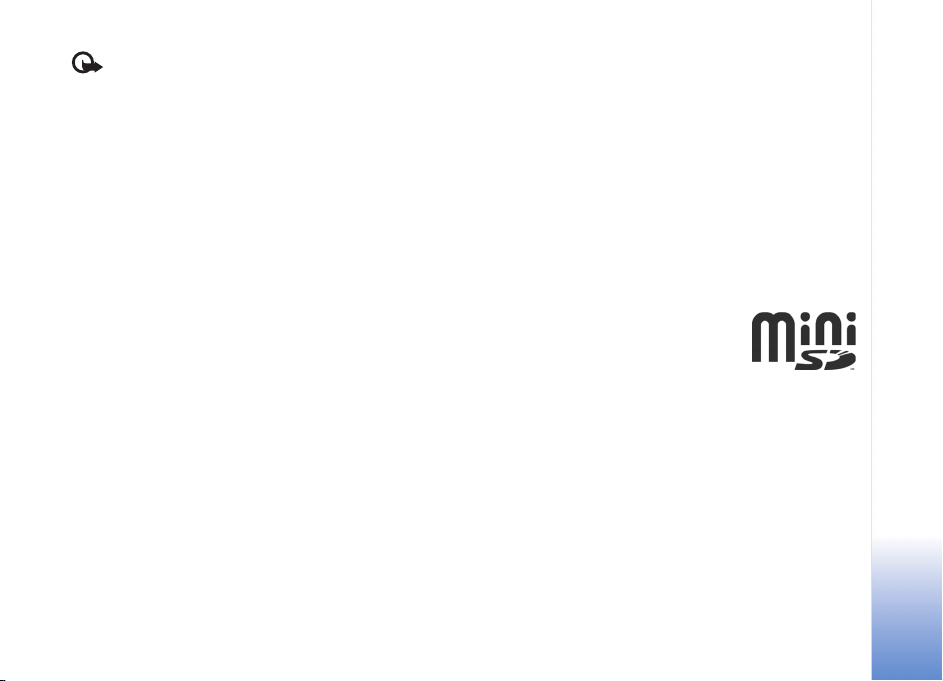
Important: Activaþi întotdeauna una dintre
metodele de codificare disponibile pentru a creºte
siguranþa conexiunii Dvs. WLAN. Utilizarea codificãrii
reduce riscul accesului neautorizat la datele Dvs.
Pentru a vizualiza sau a modifica setãrile punctului de
acces radio LAN Internet pe aparatul Dvs. Nokia N80,
consultaþi ‘Puncte de acces’, la pag. 111.
Informaþii importante privind siguranþa
Când configuraþi o reþea de domiciliu radio LAN, activaþi o
metodã de decodificare, mai întâi în aparatul cu punct de
acces sau în router ºi apoi pe aparatele compatibile pe care
doriþi sã le conectaþi la reþeaua de domiciliu. Consultaþi
instrucþiunile de utilizare ale aparatelor respective.
Pãstraþi toate parolele secrete ºi într-un loc sigur, separat
de aparate.
Pentru a vizualiza sau a modifica setãrile punctului de
acces radio LAN pe aparatul Dvs. Nokia N80, consultaþi
‘Puncte de acces’, la pag. 111.
Dacã utilizaþi modul de operare ad hoc pentru a crea o
reþea de domiciliu cu un aparat compatibil, activaþi una
dintre metodele de codificare din Mod siguranþã WLAN
când configuraþi punctul de acces Internet. Aceastã
operaþie reduce riscul alãturãrii unor persoane nedorite la
reþeaua ad hoc.
Aparatul Dvs. vã înºtiinþeazã dacã un alt aparat încearcã
sã se conecteze la acesta ºi la reþeaua de domiciliu. Nu
acceptaþi solicitãrile de conectare din partea unor aparate
necunoscute.
Dacã utilizaþi o reþea radio LAN fãrã codificare, dezactivaþi
partajarea fiºierelor din Nokia N80 cu alte aparate sau nu
partajaþi nici un fiºier media privat. Pentru informaþii
privind modificarea setãrilor de partajare, consultaþi
‘Reþea domic.’, la pag. 38.
Cartelã de memorie
Puteþi utiliza o cartelã de memorie
compatibilã miniSD ca spaþiu de
stocare suplimentar pentru a economisi
spaþiul de memorie al aparatului. De
asemenea, puteþi efectua copii de siguranþã ale
informaþiilor din aparat pe cartela de memorie.
Utilizaþi cu acest aparat numai cartele miniSD
compatibile. Alte cartele de memorie, cum ar fi cartelele
MultiMediaCards de dimensiuni reduse, nu se potrivesc în
suportul cartelei de memorie ºi nu sunt compatibile cu
acest aparat. Utilizarea unei cartele incompatibile de
memorie poate deteriora atât cartela de memorie ºi/sau
aparatul, cât ºi datele stocate pe cartela respectivã.
Utilizaþi numai cartelele miniSD aprobate de Nokia pentru
a fi folosite cu acest aparat. Nokia utilizeazã standarde
Aparatul Dvs. Nokia N80
Copyright © 2006 Nokia. All rights reserved.
17
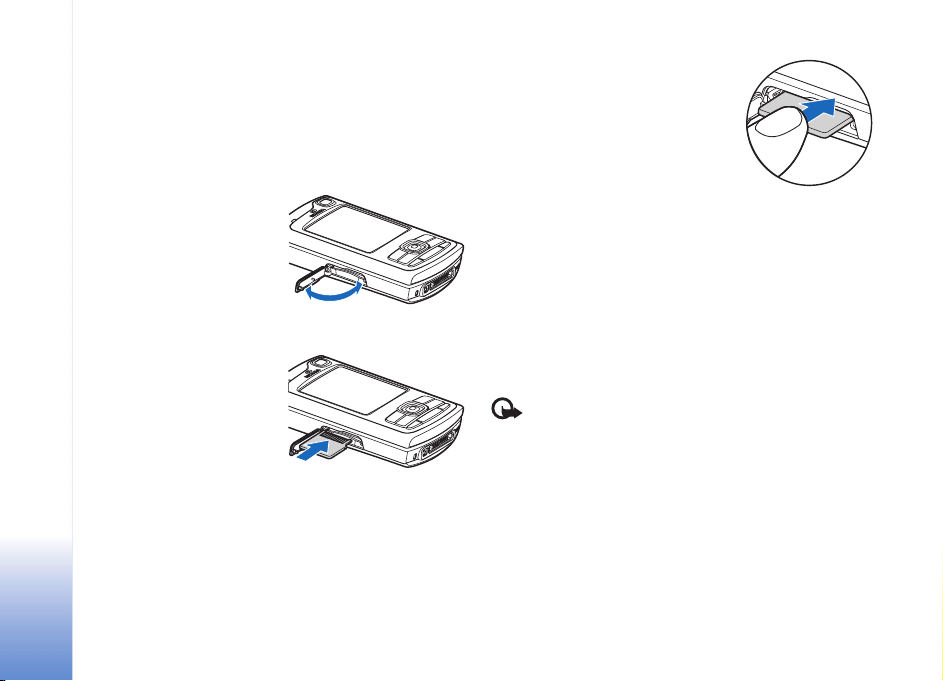
aprobate din industrie pentru cartelele de memorie, dar
este posibil ca nu toate mãrcile sã funcþioneze
corespunzãtor sau sã fie perfect compatibile cu acest
aparat.
Nu lãsaþi cartelele de memorie la îndemâna copiilor mici.
Introducerea cartelei de memorie
1 Pentru a introduce
cartela de memorie,
introduceþi degetul în
orificiul din partea
superioarã a capacului
Aparatul Dvs. Nokia N80
locaºului cartelei de
memorie ºi deschideþi
capacul.
2 Introduceþi cartela de
memorie în locaº.
Asiguraþi-vã cã zona cu
contacte a cartelei de
memorie este orientatã
în sus, spre locaº ºi cã
porþiunea cu colþul tãiat
este orientatã spre partea inferioarã a aparatului.
3 Împingeþi cartela înãuntru. Când
cartela se blocheazã în locaºul
sãu, veþi auzi un clic.
4 Închideþi capacul. Nu puteþi
utiliza cartela de memorie atunci
când capacul este deschis.
Scoaterea cartelei de memorie
1 Înainte de a scoate cartela de
memorie, apãsaþi tasta de pornire ºi selectaþi Scoatere
cart. mem.. Toate aplicaþiile vor fi închise.
2 Dacã este afiºat mesajul Scoateþi cartela de memorie
ºi apãsaþi "OK", deschideþi capacul locaºului cartelei
de memorie.
3 Apãsaþi pe cartela de memorie pentru a o elibera din
locaº.
4 Scoateþi cartela de memorie. Dacã aparatul este pornit,
selectaþi OK.
Important: Nu scoateþi cartela de memorie în timpul
unei operaþii, când aceasta este accesatã. Scoaterea unei
cartele în timpul unei operaþii de accesare a acesteia poate
deteriora atât cartela de memorie ºi/sau aparatul, cât ºi
datele stocate pe cartela respectivã.
18
Copyright © 2006 Nokia. All rights reserved.
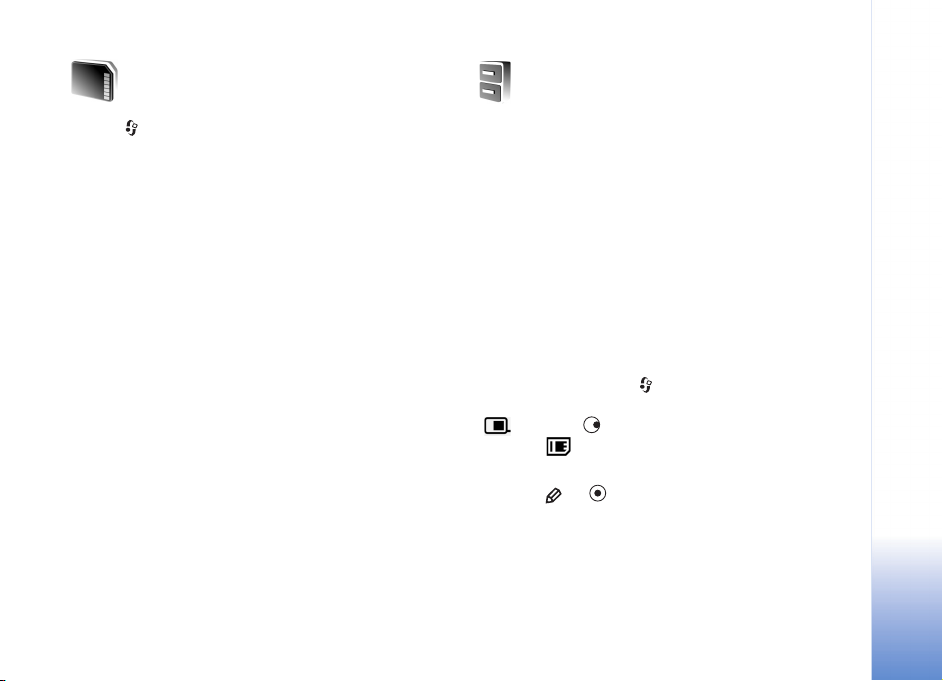
Utilizarea cartelei de memorie
Manager fiºiere
Apãsaþi ºi selectaþi Instrum. > Memorie. Puteþi folosi o
cartelã de memorie miniSD compatibilã ca spaþiu de
memorie suplimentar ºi pentru a crea copii de siguranþã
ale informaþiilor din memoria aparatului.
Pentru a realiza copii de siguranþã ale informaþiilor din
memoria telefonului pe o cartelã de memorie compatibilã,
selectaþi Opþiuni > Copie sig. mem. tel.
Pentru a prelua din nou informaþiile de pe cartela de
memorie disponibilã în memoria aparatului, selectaþi
Opþiuni > Restaur. de pe cart..
Formatarea unei cartele de memorie
Când se reformateazã o cartelã de memorie, toate datele
de pe cartelã se pierd definitiv.
Unele cartele de memorie sunt livrate în stare
preformatatã iar altele necesitã formatare. Consultaþi
distribuitorul Dvs. pentru a afla dacã este necesar sã
formataþi cartela de memorie înainte de utilizare.
Pentru a formata o cartelã de memorie, selectaþi Opþiuni >
Format. cart. mem.. Selectaþi Da pentru a confirma.
Multe funcþii ale aparatului, cum ar fi contacte, mesaje,
imagini, video clipuri, sunete de apel, note de agendã,
documente ºi aplicaþii preluate, utilizeazã memoria pentru
a stoca date. Spaþiul de memorie disponibil depinde de
cantitatea de date care sunt deja memorate în memoria
aparatului.
Puteþi utiliza o cartelã de memorie compatibilã ca spaþiu
de memorare suplimentar. Cartelele de memorie sunt
reinscriptibile, astfel încât puteþi ºterge date mai vechi ºi
memora date noi pe cartela de memorie.
Pentru a naviga prin fiºierele ºi dosarele stocate în
memoria aparatului sau pe o cartelã de memorie (dacã
este introdusã), apãsaþi ºi selectaþi Instrum. >
Mng.fiºiere. Se deschide ecranul memoriei aparatului
( ). Apãsaþi pentru a deschide ecranul cartelei de
memorie ( ), dacã este disponibilã.
Pentru a muta sau a copia fiºierele într-un dosar, apãsaþi
simultan ºi pentru a marca un fiºier ºi selectaþi
Opþiuni > Mutare în dosar sau Copiere în dosar.
Pentru a cãuta un fiºier, selectaþi Opþiuni > Cãutare ºi
memoria în care se va efectua cãutarea, dupã care
introduceþi un text care corespunde numelui fiºierului.
Copyright © 2006 Nokia. All rights reserved.
Aparatul Dvs. Nokia N80
19
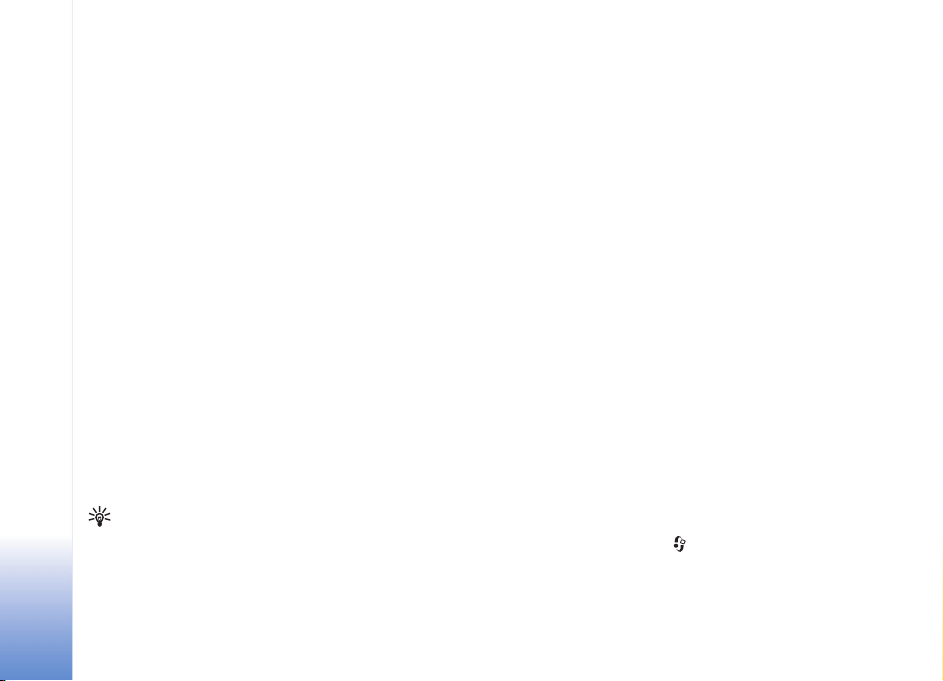
Vizualizarea spaþiului disponibil în
memorie
Pentru a vedea tipurile de date stocate în memoria
aparatului ºi spaþiul de memorie ocupat de diferitele tipuri
de date, selectaþi Opþiuni > Detalii memorie. Memoria
disponibilã este afiºatã în Memorie liberã.
Spaþiu de memorie disponibil redus —
spaþiu de memorie disponibil
Aparatul vã anunþã dacã spaþiul din memoria lui sau de pe
Aparatul Dvs. Nokia N80
cartela de memorie este insuficient.
Pentru a elibera spaþiu în memorie, transferaþi datele pe o
cartelã de memorie compatibilã, dacã dispuneþi de o astfel
de cartelã. Marcaþi fiºierele care vor fi mutate ºi selectaþi
Mutare în dosar > Cartelã memorie ºi un dosar.
Puteþi, de asemenea, sã transferaþi fiºiere media pe un
calculator compatibil, utilizând, de exemplu, opþiunea de
transfer din Galerie. Consultaþi ‘Fiºiere de siguranþã’, la
pag. 38.
Indicaþie! Pentru a vizualiza diferitele memorii din
aparatul Dvs. ºi pentru a transfera date, puteþi utiliza
aplicaþia Nokia Phone Browser disponibilã în Nokia PC
Suite.
Pentru a ºterge date în vederea eliberãrii spaþiului în
memorie, utilizaþi aplicaþia Mng.fiºiere sau accesaþi
aplicaþia respectivã. De exemplu, puteþi ºterge
urmãtoarele:
• Mesajele din dosarele Cãsuþã intrare, Ciorne ºi
Expediate din Mesaje
• Mesaje e-mail preluate din memoria aparatului
• Pagini de Internet memorate
• Imagini, video clipuri sau fiºiere de sunet memorate
• Informaþii de contact
• Note de agendã
• Aplicaþii preluate din reþea. Consultaþi ºi ‘Manager
aplicaþii’, la pag. 121.
• Orice alte date de care nu mai aveþi nevoie
Comenzi rapide utile
Utilizaþi comenzile rapide pentru a obþine rezultate
superioare de la aparatul Dvs. Consultaþi secþiunile
relevante din acest ghid al utilizatorului pentru detalii
suplimentare despre funcþii.
Modul de aºteptare
• Pentru a comuta între aplicaþiile deschise, apãsaþi ºi
menþineþi apãsatã tasta ºi selectaþi o aplicaþie. Dacã
spaþiul disponibil în memorie este redus, s-ar putea ca
aparatul sã închidã unele aplicaþii. Aparatul
20
Copyright © 2006 Nokia. All rights reserved.
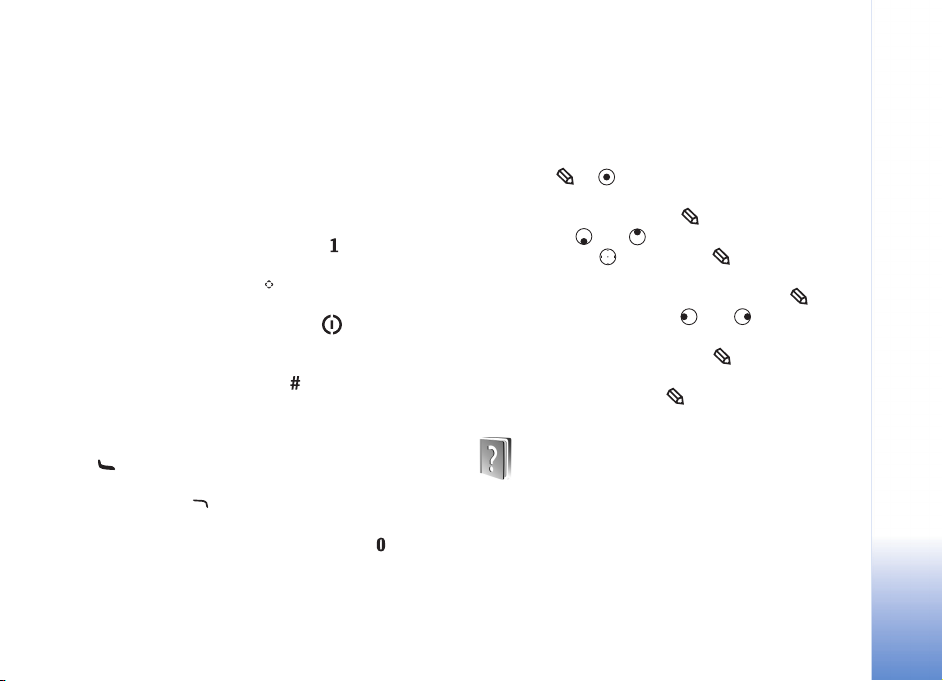
memoreazã toate datele nestocate înainte de
închiderea unei aplicaþii.
Rularea aplicaþiilor în fundal creºte consumul de
energie din acumulator ºi reduce durata de viaþã a
acestuia.
• Pentru a porni camera foto-video, apãsaþi ºi menþineþi
apãsatã tasta de capturã timp de mai mult de 1
secundã.
• Pentru a apela cãsuþa Dvs. vocalã (serviciu de reþea),
apãsaþi ºi menþineþi apãsatã tasta .
• Pentru a deschide aplicaþii multimedia, apãsaþi ºi
menþineþi apãsatã tasta . Consultaþi ‘Tasta
multimedia’, la pag. 108.
• Pentru a schimba profilul, apãsaþi ºi selectaþi un
profil.
• Pentru a comuta între profilurile General ºi Silenþios,
apãsaþi ºi menþineþi apãsatã . Dacã aveþi douã linii
telefonice (serviciu de reþea), aceastã operaþie comutã
între cele douã linii.
• Pentru a accesa lista ultimelor numere formate, apãsaþi
.
• Pentru a utiliza comenzi vocale, apãsaþi ºi menþineþi
apãsatã tasta .
• Pentru a iniþia o conexiune la Servicii (serviciu de
reþea), apãsaþi ºi menþineþi apãsatã tasta .
Consultaþi ‘Servicii’, la pag. 80.
Pentru alte comenzi rapide disponibile în modul de
aºteptare, consultaþi ‘Modul Mod aºteptare activ’, la
pag. 107.
Editarea textului ºi a listelor
• Pentru a marca un articol dintr-o listã, alegeþi-l ºi
apãsaþi ºi simultan.
• Pentru a marca articole multiple dintr-o listã, apãsaþi
ºi menþineþi apãsatã tasta ºi apãsaþi în acelaºi
timp tasta sau . Pentru a încheia selectarea,
eliberaþi tasta ºi apoi tasta .
• Pentru a copia ºi insera text: Pentru a selecta litere ºi
cuvinte, apãsaþi ºi menþineþi apãsatã tasta . În
acelaºi timp, apãsaþi tasta sau pentru a
evidenþia text. Pentru a copia text în clipboard, în timp
ce menþineþi încã apãsatã tasta , selectaþi Copiere.
Pentru a introduce textul într-un document, apãsaþi ºi
menþineþi apãsatã tasta ºi selectaþi Inserare.
Ajutor
Aparatul Dvs. oferã mesaje de ajutor dependente de
context. Când existã o aplicaþie deschisã, selectaþi
Opþiuni > Ajutor pentru a accesa aplicaþia de ajutor
pentru ecranul curent.
Aparatul Dvs. Nokia N80
Copyright © 2006 Nokia. All rights reserved.
21
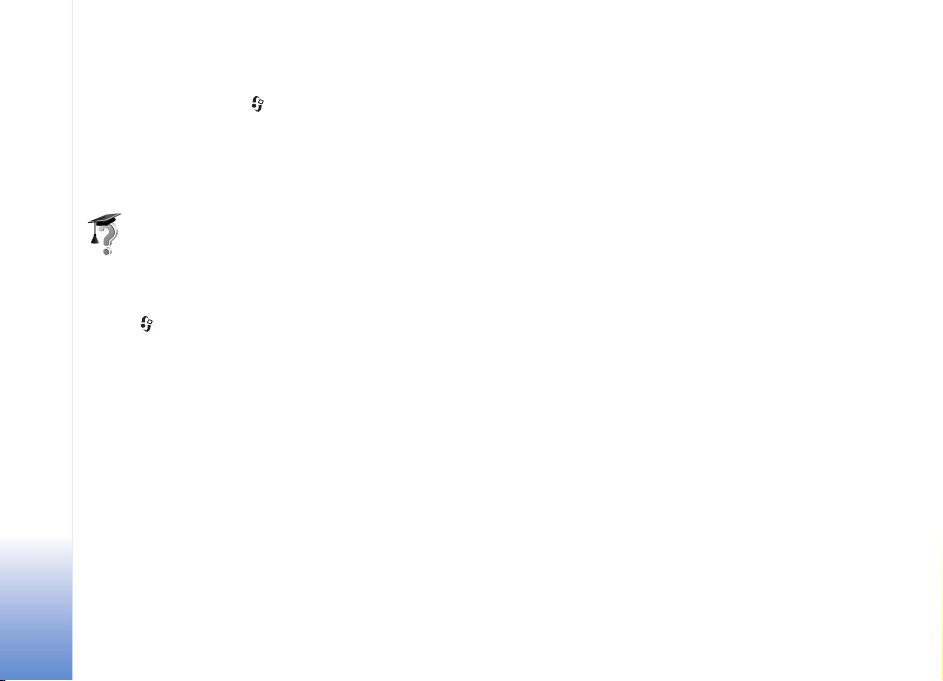
În timp ce citiþi instrucþiunile, pentru a comuta între
funcþia de ajutor ºi aplicaþia deschisã în fundal, apãsaþi ºi
menþineþi apãsatã tasta .
Pentru a deschide aplicaþia de ajutor din meniul principal,
selectaþi Instrum. > Ajutor. Selectaþi aplicaþia doritã
pentru a vizualiza lista de subiecte de ajutor.
Tutorial
Tutorialul vã oferã informaþii despre unele funcþii ale
Aparatul Dvs. Nokia N80
aparatului Dvs. Pentru a accesa tutorialul din meniu,
apãsaþi ºi selectaþi Personal > Tutorial ºi secþiunea pe
care doriþi sã o vizualizaþi.
22
Copyright © 2006 Nokia. All rights reserved.
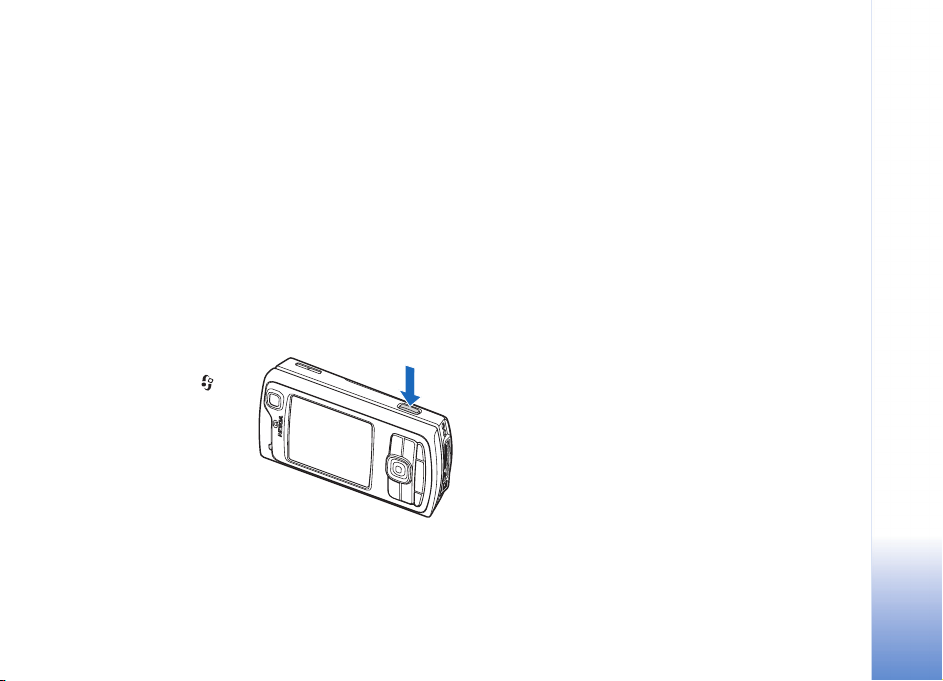
Camera foto-video
Aparatul Dvs. Nokia N80 dispune de douã camere
foto-video, o camerã de înaltã rezoluþie în partea din spate
(camera principalã) ºi o camerã foto-video de rezoluþie mai
micã, în partea din faþã (camera secundarã). Ambele
camere pot fi utilizate pentru fotografii ºi pentru
înregistrãri video. Camera secundarã din faþã este utilizatã
în modul portret, iar camera principalã din spate, în modul
peisaj.
Aparatul Nokia N80 acceptã o rezoluþie a capturii de
imagine de 2048 x 1536 pixeli. Rezoluþia imaginilor
prezentate în aceste materiale poate fi diferitã.
Pentru a activa camera
foto-video apãsaþi ºi
selectaþi Imagini > Foto-
video sau apãsaþi ºi
menþineþi apãsatã tasta
de capturã. În vizor, puteþi
vedea imaginea ce
urmeazã a fi capturatã.
Pentru a comuta între cele
douã camere, selectaþi Opþiuni > Util. foto-video sec. sau
Util. foto-video prim..
Imaginile ºi video clipurile sunt memorate automat în
dosarul Imag. ºi video din Galerie. Camerele foto-video
realizeazã imagini în format .jpeg. Video clipurile sunt
înregistrate în fiºierul de format 3GPP cu extensia .3gp
(în modurile pentru calitatea video clipurilor Normal ºi
Partajare) sau în fiºierul de format .mp4 (în modul pentru
calitatea Maximã a video clipului). Consultaþi ‘Setãri
video’, la pag. 32.
Puteþi, de asemenea, expedia imagini ºi video clipuri
întrun mesaj multimedia, ca fiºiere ataºate unui mesaj
e-mail sau utilizând o conexiune Bluetooth.
Fotografierea
În cazul în care camera foto-video este setatã pe Mod
video, accesaþi modul imagine selectând Opþiuni > Mod
imagine.
Pentru a selecta camera foto-video secundarã, de
exemplu, pentru a vã include în fotografie, selectaþi
Opþiuni > Util. foto-video sec..
Pentru a ºterge copiile fiºierelor transferate ºi a goli
memoria în vederea introducerii de noi imagini, selectaþi
Opþiuni > Salt la memoria liberã (numai pentru camera
foto-video principalã).
Copyright © 2006 Nokia. All rights reserved.
Camera foto-video
23
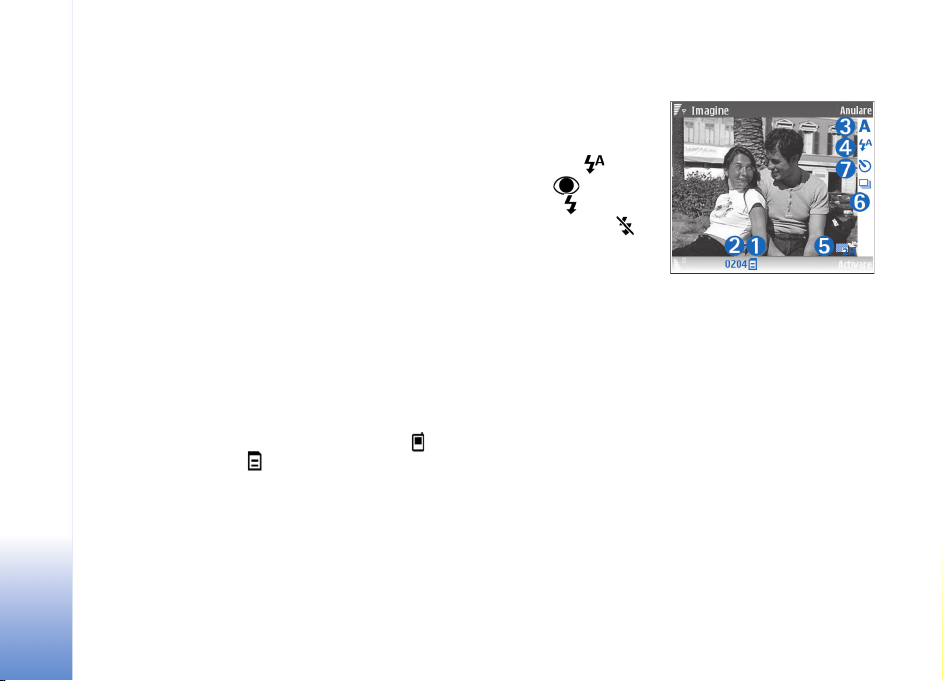
Pentru a face o fotografie, utilizând camera foto-video
principalã, apãsaþi tasta de capturã. Dacã utilizaþi camera
foto-video secundarã, apãsaþi tasta de parcurgere. Nu
miºcaþi aparatul înainte ca imaginea sã fi fost memoratã.
Pentru a regla luminozitatea ºi intensitatea culorilor
înainte de realizarea fotografiei, selectaþi Opþiuni >
Configurare imagine. Consultaþi ‘Setãrile de configurare
— Pentru reglarea intensitãþii culorilor ºi a luminozitãþii’,
la pag. 26.
Camera foto-video
Memorarea imaginii fotografiate poate dura mai mult
dacã aþi schimbat factorul de apropiere / depãrtare,
luminozitatea sau culorile.
Pentru a alege un mod de înregistrare, selectaþi Opþiuni >
Configurare imagine > Mod înregistrare. Consultaþi
‘Moduri de înregistrare’, la pag. 27.
Indicatoarele camerei foto-video au urmãtoarele
semnificaþii:
• Indicatoarele (1) pentru memoria aparatului ( ) ºi
cartela de memorie ( ) specificã locul în care sunt
memorate imaginile.
• Indicatorul pentru imagini (2) indicã numãrul
aproximativ de imagini, în funcþie de calitatea
selectatã a imaginii, care încap în memoria disponibilã
a aparatului Dvs. sau pe cartela de memorie (dacã
aceasta este introdusã).
• Indicatorul modului de înregistrare (3) prezintã modul
de înregistrare activ.
• Indicatorul pentru bliþ
(4) indicã dacã bliþul
este setat pe
Automat (), Ochi
roºii (), Activat/
forþat () sau
Dezactivat(ã) ().
• Indicatorul de
rezoluþie a imaginii
(5) semnaleazã
calitatea imaginii.
• Indicatorul pentru modul secvenþial (6) indicã faptul cã
modul secvenþial este activat. Consultaþi ‘Fotografierea
secvenþialã’, la pag. 25.
• Indicatorul autodeclanºatorului (7) indicã faptul cã
autodeclanºatorul este activat. Consultaþi ‘Apãreþi ºi
Dvs. în fotografie — autodeclanºator’, la pag. 26.
Comenzile rapide sunt urmãtoarele:
• Apãsaþi tasta de parcurgere în sus sau în jos pentru a
apropia sau a depãrta imaginea. Indicatorul de
depãrtare / apropiere, afiºat în partea lateralã a
ecranului, indicã nivelul de apropiere / depãrtare.
24
Copyright © 2006 Nokia. All rights reserved.
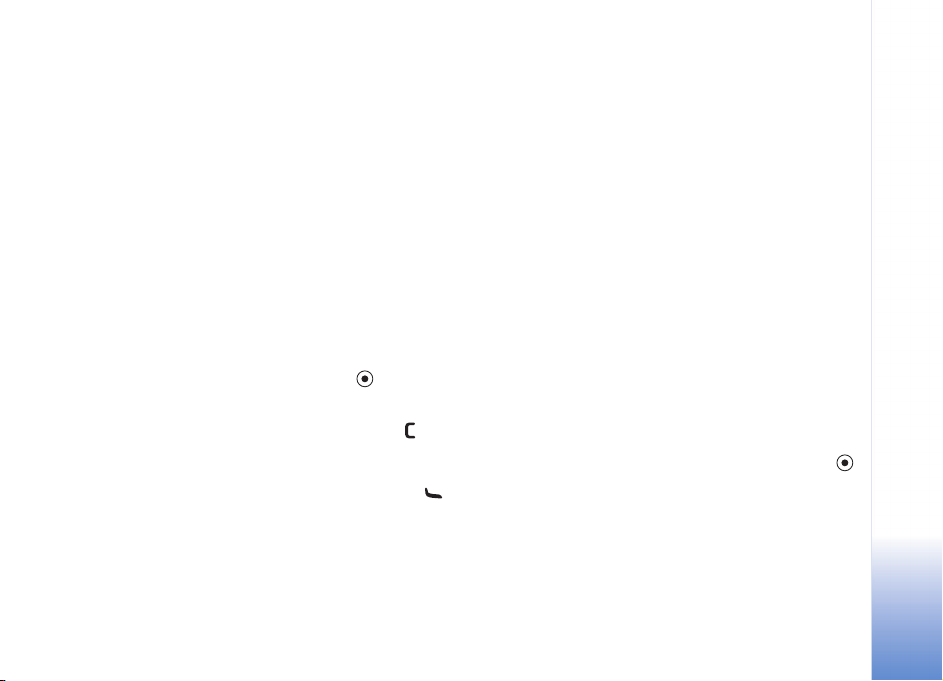
• Apãsaþi tasta de parcurgere în stânga pentru a accesa
setãrile pentru Configurare imagine. Consultaþi
‘Setãrile de configurare — Pentru reglarea intensitãþii
culorilor ºi a luminozitãþii’, la pag. 26.
Când realizaþi o fotografie, reþineþi urmãtoarele:
• Folosiþi-vã ambele mâini pentru a menþine camera
foto-video nemiºcatã.
• Pentru a realiza fotografii sau a înregistra un video clip
în diverse medii, utilizaþi modul de înregistrare
corespunzãtor fiecãrui mediu.
• Calitatea unei fotografii apropiate este mai redusã
decât cea a unei fotografii care nu a fost apropiatã.
• Camera foto-video trece în modul de economisire
acumulator dacã, într-un interval de câteva secunde,
nu s-a efectuat nici o apãsare de tastã. Pentru a
continua sã realizaþi fotografii, apãsaþi .
Dupã efectuarea fotografiei:
• Dacã nu doriþi sã memoraþi imaginea, apãsaþi sau
selectaþi Opþiuni > ªtergere.
• Pentru a expedia imaginea Prin multimedia, Prin e-
mail, Prin Bluetooth sau Prin infraroºu, apãsaþi
sau selectaþi Opþiuni > Expediere. Pentru mai multe
informaþii, consultaþi ‘Mesaje’, la pag. 50 ºi
‘Conexiunea Bluetooth’, la pag. 93. Aceastã opþiune nu
este disponibilã în timpul unei convorbiri active.
• Pentru a trimite interlocutorului o imagine în timpul
unei convorbiri, selectaþi Opþiuni > Trimitere la
apelant.
• Pentru a edita fotografia, selectaþi Opþiuni > Editare.
Consultaþi ‘Editarea imaginilor’, la pag. 29.
• Pentru a tipãri fotografia, selectaþi Opþiuni > Tipãrire.
Consultaþi ‘Tipãrirea imaginilor’, la pag. 43.
Fotografierea secvenþialã
Opþiunea Secvenþã avansatã este disponibilã numai
pentru camera foto-video principalã.
Pentru a seta camera foto-video sã realizez mai multe
fotografii într-o singurã secvenþã, selectaþi Opþiuni >
Secvenþã avansatã ºi setaþi frecvenþa de fotografiere.
Numãrul de fotografii realizate depinde de spaþiul de
memorie disponibil.
Pentru a realiza fotografii, apãsaþi tasta de capturã.
Dupã ce realizaþi fotografii, acestea sunt afiºate pe ecran
în format tabelar. Pentru a vedea o fotografie, apãsaþi
pentru a o deschide.
Modul secvenþial poate fi utilizat ºi cu autodeclanºatorul.
Pentru a reveni la vizorul în modul secvenþial, apãsaþi
tasta de capturã.
Camera foto-video
Copyright © 2006 Nokia. All rights reserved.
25
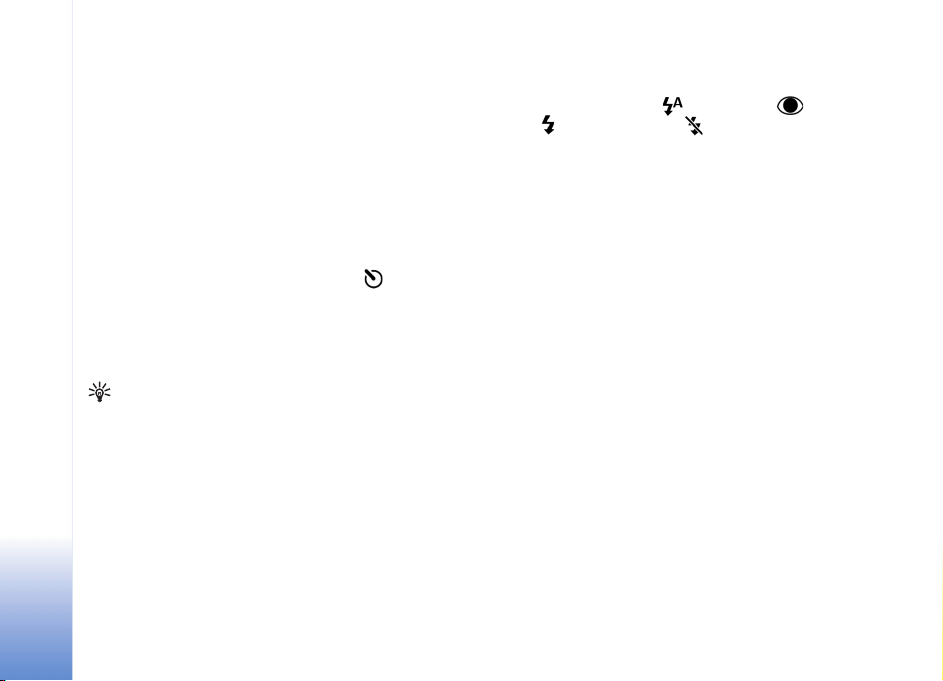
Apãreþi ºi Dvs. în fotografie —
autodeclanºator
Autodeclanºatorul poate fi utilizat numai cu camera
principalã.
Folosiþi autodeclanºatorul pentru a întârzia realizarea
fotografiei astfel încât sã puteþi apãrea ºi Dvs. în fotografie.
Pentru a seta temporizarea autodeclanºatorului, selectaþi
Opþiuni > Autodeclanºare > 2 secunde, 10 secunde sau
Camera foto-video
20 secunde. Pentru a activa autodeclanºatorul, selectaþi
Activare. Indicatorul autodeclanºatorului ( ) clipeºte ºi
aparatul emite bipuri pe durata temporizãrii. Camera fotovideo realizeazã fotografia dupã expirarea duratei de
temporizare selectate.
Autodeclanºatorul poate fi utilizat ºi în modul secvenþial.
Indicaþie! Selectaþi Opþiuni > Autodeclanºare > 2
secunde pentru a nu miºca mânã când realizaþi o
fotografie.
Bliþul
Bliþul poate fi utilizat numai cu camera principalã.
Pãstraþi o distanþã de siguranþã atunci când utilizaþi
bliþul. Nu utilizaþi bliþul îndreptat asupra unor persoane
sau animale aflate aproape de aparat. Nu acoperiþi bliþul
când faceþi o fotografie.
Camera foto-video dispune de un bliþ cu LED pentru
condiþii de iluminare scãzutã. Sunt disponibile urmãtoarele
moduri de bliþ: Automat (), Ochi roºii (), Activat/
forþat () ºi Dezactivat(ã) ().
Pentru a utiliza bliþul, selectaþi Opþiuni > Configurare
imagine > Bliþ > Activat/forþat.
Dacã bliþul este setat pe Dezactivat(ã) sau Automat în
condiþii de iluminare puternicã, el va emite totuºi o luminã
slabã în timpul fotografierii. Aceasta indicã subiectului
fotografiei faptul cã se realizeazã o fotografie. Fotografia
rezultatã nu va fi influenþatã de bliþ.
Dacã bliþul este setat pe Ochi roºii, reduce efectul de ochi
roºii în fotografie.
Setãrile de configurare — Pentru
reglarea intensitãþii culorilor ºi a
luminozitãþii
Pentru a permite camerei foto-video sã reproducã fidel
culorile ºi luminozitatea sau pentru a adãuga efecte
fotografiilor sau video clipurilor Dvs., selectaþi Opþiuni >
Configurare imagine sau Configurare video ºi selectaþi
dintre opþiunile urmãtoare:
Mod înregistrare — Pentru a selecta modul de înregistrare
corespunzãtor mediului în care realizaþi fotografiile.
Fiecare mod de înregistrare utilizeazã propriile setãri
26
Copyright © 2006 Nokia. All rights reserved.
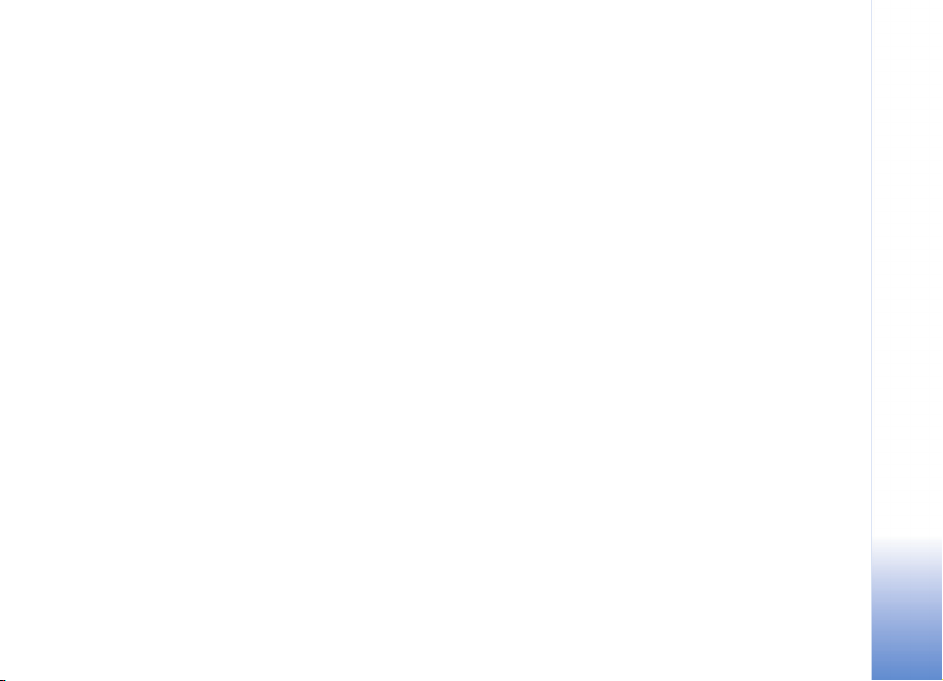
pentru luminozitate, acestea fiind în prealabil stabilite
pentru un anumit tip de mediu.
Bliþ (numai pentru fotografii) — Pentru a seta bliþul în
funcþie de condiþiile de iluminare. Consultaþi ‘Bliþul’, la
pag. 26.
Balans de alb — Pentru a selecta din listã starea curentã
de iluminare. Aceastã opþiune permite camerei foto-video
sã reproducã fidel culorile.
Valoare expunere (numai pentru fotografii) — Pentru a
seta timpul de expunere a camerei foto-video.
Ton culoare — Pentru a selecta din listã un efect de
culoare.
Claritate imagine (numai pentru fotografii) — Pentru a
regla claritatea imaginii.
Luminozitate — Pentru a selecta luminozitatea doritã.
Contrast — Pentru a selecta contrastul dorit.
Saturare culori — Pentru a regla intensitatea culorilor în
fotografie.
Ecranul se modificã pentru a reflecta setãrile realizate,
astfel încât puteþi vedea în ce mod acestea vor afecta
fotografiile sau video clipurile.
Setãrile disponibile variazã în funcþie de camera foto-video
selectatã.
Setãrile de configurare sunt specifice fiecãrei camere
foto-video; dacã modificaþi setãrile camerei foto-video
secundare, nu se modificã ºi cele ale camerei principale.
Cu toate acestea, modificarea setãrilor de configurare
pentru fotografii le afecteazã ºi pe cele pentru modul
video.
Setãrile de configurare revin la valorile implicite când
închideþi camera foto-video. Dacã selectaþi un nou mod de
înregistrare, setãrile sunt înlocuite cu cele ale modului de
înregistrare respectiv. Consultaþi ‘Moduri de înregistrare’,
la pag. 27. Dacã trebuie sã modificaþi setãrile de
configurare, puteþi face acest lucru dupã selectarea unui
mod de înregistrare.
Moduri de înregistrare
Modul de înregistrare vã ajutã sã stabiliþi setãrile de
luminozitate ºi culoare adecvate mediului respectiv.
Selectaþi din lista de moduri de înregistrare un mod de
înregistrare adecvat, pentru a realiza fotografii sau a
înregistra video clipuri. Setãrile pentru fiecare mod de
înregistrare au fost configurate pentru un anumit stil sau
mediu.
Aparatul Dvs. dispune de un buton de apropiere situat sub
obiectivul camerei principale. Cu butonul de apropiere
puteþi selecta dacã doriþi sã efectuaþi fotografii de
aproape sau fotografii ale textelor. Pentru a utiliza modul
Camera foto-video
Copyright © 2006 Nokia. All rights reserved.
27
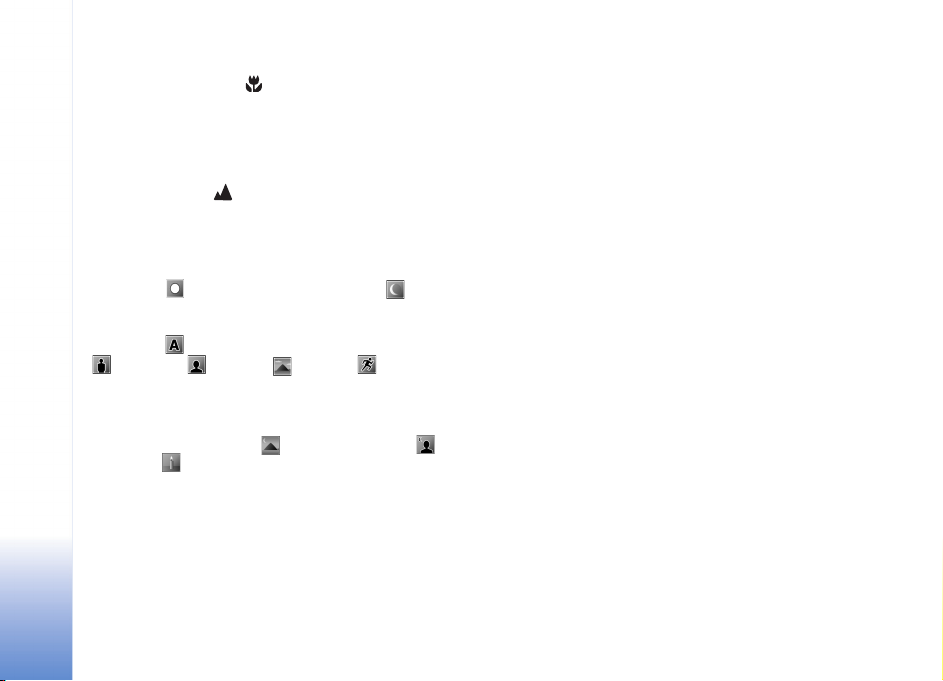
de apropiere ca mod implicit, setaþi butonul de apropiere
pe modul de apropiere ( ). Pentru a comuta între
modurile de înregistrare Mod macro ºi Text document,
selectaþi Opþiuni > Configurare imagine > Mod
înregistrare.
Pentru a select un alt mod de înregistrare, setaþi butonul
pe poziþia iniþialã ( ), selectaþi Opþiuni > Configurare
imagine sau Configurare video > Mod înregistrare ºi
modul de înregistrare adecvat.
Camera foto-video
Moduri de înregistrare video
Automatã ( )(setare implicitã) ºi Noapte ()
Moduri de înregistrare fotografii
Automatã ( ) (setare implicitã), Definit de utilizator
(), Portret (), Peisaj (), Sport () (când
utilizaþi modul de înregistrare Sport, rezoluþia imaginilor
este redusã la 1280 x 960. Consultaþi Calitate imagine în
‘Setãrile camerei foto-video pentru imagini statice’, la
pag. 28.), Peisaj nocturn (), Portret nocturn () ºi
Lumânãri ().
Când realizaþi fotografii, modul de înregistrare setat
implicit este Automatã. Puteþi selecta modul Definit de
utilizator ca mod de înregistrare implicit.
Pentru a face ca modul de înregistrare selectat sã
corespundã unui anumit mediu, selectaþi Definit de
utilizator ºi Opþiuni > Modificare. În modul de
înregistrare definit de utilizator puteþi configura diferite
setãri pentru luminozitate ºi culoare. Pentru a copia
setãrile unui alt mod de înregistrare, selectaþi În funcþie
de mod ºi modul de înregistrare dorit.
Modurile de înregistrare disponibile variazã în funcþie de
camera foto-video selectatã.
Setãrile camerei foto-video pentru
imagini statice
Existã douã tipuri de setãri pentru camera foto-video
pentru imagini statice: Setãri pentru Configurare imagine
ºi setãri principale. Pentru a regla setãrile Configurare
imagine, consultaþi ‘Setãrile de configurare — Pentru
reglarea intensitãþii culorilor ºi a luminozitãþii’, la pag. 26.
Setãrile de configurare revin la cele implicite dupã ce opriþi
camera foto-video, dar setãrile principale rãmân
neschimbate pânã când le modificaþi din nou. Pentru a
modifica setãrile principale, selectaþi Opþiuni > Setãri ºi
dintre urmãtoarele opþiuni:
Calitate imagine — Imprimare 3 M - Mare (rezoluþie
2048 x 1536), Imprimare 2 M - Medie (rezoluþie 1600 x
1200), Imprimare 1,3 M - Micã (rezoluþie 1280 x 960), E-
mail 0,5 M (rezoluþie 800 x 600) sau MMS 0,3 M
(rezoluþie 640 x 480). Cu cât este mai bunã calitatea unei
imagini, cu atât aceastã imagine ocupã mai mult spaþiu în
memorie. Dacã doriþi sã tipãriþi imaginea, selectaþi
28
Copyright © 2006 Nokia. All rights reserved.
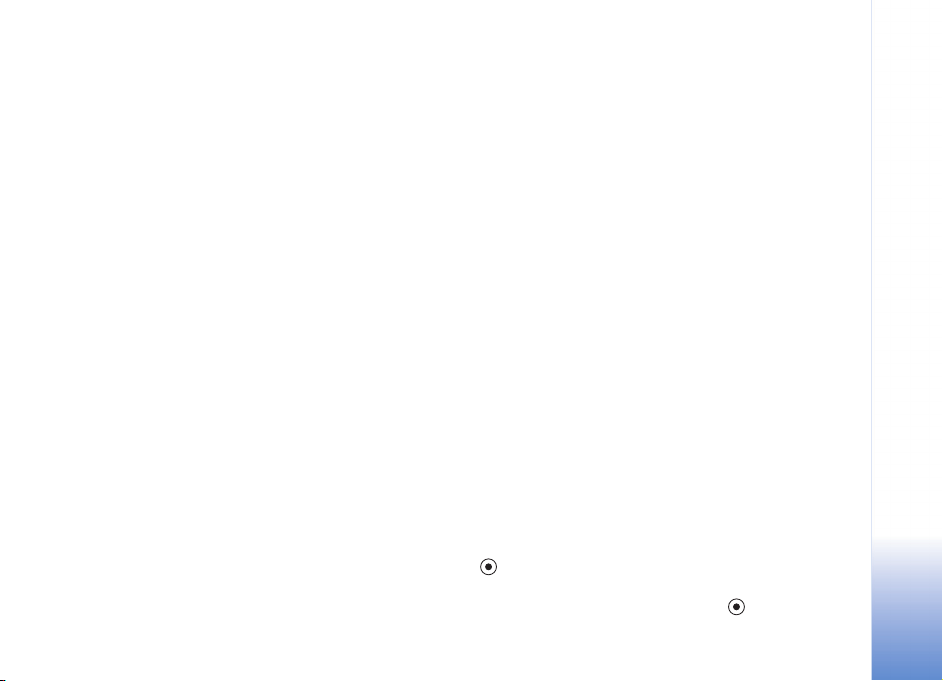
Imprimare 3 M - Mare, Imprimare 2 M - Medie sau
Imprimare 1,3 M - Micã. Dacã doriþi sã expediaþi
imaginea prin e-mail, selectaþi E-mail 0,5 M. Pentru a
expedia imaginea prin MMS, selectaþi MMS 0,3 M.
Adãugare la album — Pentru a selecta dacã doriþi sã
memoraþi imaginea într-un anumit album din Galerie.
Dacã selectaþi Da, se va deschide o listã a albumelor
disponibile.
Afiºare imagine captatã — Selectaþi Da dacã doriþi sã
vedeþi fotografia imediat dupã realizarea acesteia sau Nu
dacã doriþi sã realizaþi imediat o nouã fotografie.
Zoom extins (numai pentru camera foto-video principalã)
— Selectaþi Activat(ã) dacã doriþi sã apropiaþi la maximum
imaginea când realizaþi o fotografie. Calitatea unei
fotografii apropiate este mai redusã decât cea a unei
fotografii care nu a fost apropiatã. Dacã doriþi sã limitaþi
apropierea pentru a menþine calitatea imaginii, selectaþi
Dezactivat(ã).
Nume implicit imagine — Pentru a defini numele implicit
pentru imagini.
Sunet obturator — Pentru a selecta sunetul pe care doriþi
sã îl auziþi când realizaþi o fotografie.
Memorie în uz — Pentru a selecta unde doriþi sã memoraþi
imaginile Dvs.
Editarea imaginilor
Pentru a edita fotografiile dupã realizarea acestora sau
pentru a le edita pe cele memorate în Galerie, selectaþi
Opþiuni > Editare.
Selectaþi Aplicare efect de exemplu, pentru a tãia ºi a roti
imaginile; a regla luminozitatea, culoarea, contrastul ºi
rezoluþia; pentru a adãuga imaginii efecte, text, clip art
sau un cadru.
Pentru a tãia o imagine, selectaþi Opþiuni > Aplicare
efect > Decupare. Pentru a tãia manual imaginea,
selectaþi Manual sau selectaþi un tip de aspect predefinit
din listã. Dacã selectaþi Manual, în colþul din stânga sus al
imaginii va apãrea o cruce. Apãsaþi tasta de parcurgere
pentru a selecta zona pe care doriþi sã o tãiaþi ºi selectaþi
Fixare. În colþul din dreapta jos va apãrea o altã cruce.
Selectaþi din nou zona pe care doriþi sã o tãiaþi. Pentru a
regla prima zonã selectatã, alegeþi Înapoi. Zonele
selectate formeazã un dreptunghi care delimiteazã
imaginea tãiatã.
Dacã aþi selectat un tip de aspect predefinit, selectaþi colþul
din stânga sus al zonei ce urmeazã a fi tãiatã. Pentru a
reveni la dimensiunea iniþialã a zonei evidenþiate, utilizaþi
tasta de parcurgere. Pentru a bloca zona selectatã, apãsaþi
. Pentru a schimba poziþia zonei respective în cadrul
fotografiei, utilizaþi tasta de parcurgere. Pentru a selecta
zona pe care doriþi sã o tãiaþi, apãsaþi .
Camera foto-video
Copyright © 2006 Nokia. All rights reserved.
29
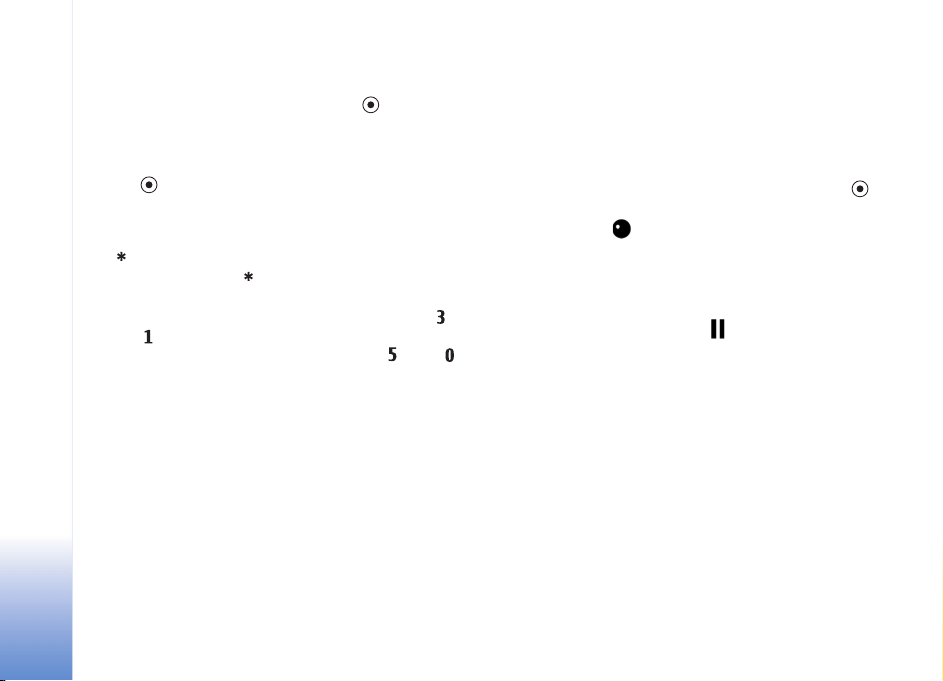
Pentru a reduce efectul de ochi roºii într-o fotografie,
selectaþi Opþiuni > Aplicare efect > Red. efect ochi
roºii. Poziþionaþi crucea pe ochi ºi apãsaþi . Pe ecran va
apãrea o buclã. Pentru a reveni la dimensiunea iniþialã a
buclei în funcþie de dimensiunea ochiului, apãsaþi tasta
de parcurgere. Pentru a reduce efectul de ochi roºii,
apãsaþi .
Comenzi rapide în editorul de imagini:
• Pentru a vizualiza o imagine în ecran complet, apãsaþi
Camera foto-video
. Pentru a reveni la modul de vizualizare normal,
apãsaþi din nou pe .
• Pentru a roti o imagine în sensul acelor de ceasornic
sau în sensul invers acelor de ceasornic, apãsaþi
sau .
• Pentru a apropia sau depãrta, apãsaþi pe sau .
• Pentru a centra obiectivul pe o imagine apropiatã,
apãsaþi tasta de parcurgere sus, jos, în stânga sau în
dreapta.
Înregistrarea video clipurilor
În cazul în care camera foto-video este setatã pe Mod
imagine, treceþi pe modul video selectând Opþiuni > Mod
video.
Dacã doriþi sã selectaþi camera foto-video secundarã, de
exemplu, pentru a vã include în fotografie, selectaþi
Opþiuni > Util. foto-video sec..
Pentru a ºterge copiile fiºierelor transferate ºi goli
memoria în vederea introducerii unor noi video clipuri,
selectaþi Opþiuni> Salt la memoria liberã (numai pentru
camera foto-video principalã).
1 În cazul în care camera foto-video principalã este
activatã, apãsaþi tasta de capturã sau, în cazul în care
camera foto-video secundarã este activatã, apãsaþi
pentru a începe înregistrarea. Este afiºatã pictograma
de înregistrare . Ledul bliþului este aprins ºi se aude
un sunet care indicã subiectului cã înregistrarea video
a fost iniþiatã. Video clipul rezultat nu va fi influenþat
de bliþ.
2 Pentru a întrerupe temporar înregistrarea, selectaþi
Pauzã. Pictograma de pauzã ( ) clipeºte pe afiºaj.
Înregistrarea video este opritã automat dacã aceasta
este setatã pe pauzã ºi dacã nu se apasã nici o tastã în
interval de câteva secunde.
3 Selectaþi Continuare pentru a continua înregistrarea.
4 Selectaþi Stop, pentru a opri înregistrarea. Video clipul
este memorat automat în dosarul Imag. ºi video din
Galerie. Consultaþi ‘Galerie’, la pag. 35.
Pentru a regla luminozitatea ºi intensitatea culorilor
înainte de realizarea unei înregistrãri video, selectaþi
Opþiuni > Configurare video. Consultaþi ‘Setãrile de
configurare — Pentru reglarea intensitãþii culorilor ºi a
luminozitãþii’, la pag. 26.
30
Copyright © 2006 Nokia. All rights reserved.
